Guia de visão geral do CX Agent v3.1
Opções de download
Linguagem imparcial
O conjunto de documentação deste produto faz o possível para usar uma linguagem imparcial. Para os fins deste conjunto de documentação, a imparcialidade é definida como uma linguagem que não implica em discriminação baseada em idade, deficiência, gênero, identidade racial, identidade étnica, orientação sexual, status socioeconômico e interseccionalidade. Pode haver exceções na documentação devido à linguagem codificada nas interfaces de usuário do software do produto, linguagem usada com base na documentação de RFP ou linguagem usada por um produto de terceiros referenciado. Saiba mais sobre como a Cisco está usando a linguagem inclusiva.
Sobre esta tradução
A Cisco traduziu este documento com a ajuda de tecnologias de tradução automática e humana para oferecer conteúdo de suporte aos seus usuários no seu próprio idioma, independentemente da localização. Observe que mesmo a melhor tradução automática não será tão precisa quanto as realizadas por um tradutor profissional. A Cisco Systems, Inc. não se responsabiliza pela precisão destas traduções e recomenda que o documento original em inglês (link fornecido) seja sempre consultado.
Contents
Introdução
Este documento descreve o agente de experiência do cliente (CX) da Cisco. O CX Agent da Cisco é uma plataforma altamente escalável que coleta dados de telemetria dos dispositivos de rede do cliente para fornecer insights práticos para os clientes. O CX Agent permite a transformação da Inteligência Artificial (AI)/Aprendizagem Automática (ML) dos dados de configuração ativa em execução em insights proativos e preditivos exibidos na nuvem CX (incluindo ofertas de Controles de sucesso, Smart Net Total Care (SNTC) e Business Critical Services (BCS) ou Lifecycle Services (LCS)).
Este guia destina-se apenas aos administradores de nuvem e parceiros da CX. Os usuários com as funções SUA (Super User Admin) e Admin têm as permissões necessárias para executar as ações descritas neste guia.
Este guia é específico do CX Agent v3.1.5 Consulte a página Cisco CX Agent para acessar versões anteriores.
Observação: as imagens deste guia são apenas para referência. O conteúdo real pode variar.
Pré-requisitos
O CX Agent é executado como uma máquina virtual (VM) e está disponível para download como um dispositivo virtual aberto (OVA) ou um disco rígido virtual (VHD).
Requisitos de implantação
- Um dos seguintes hipervisores é necessário para uma nova instalação:
- VMware ESXi v5.5 ou posterior
- Oracle Virtual Box v5.2.30 ou posterior
- Hipervisor Windows versão 2012 a 2022 e versão 2025
- As configurações na tabela a seguir são necessárias para a implantação da VM:
|
Tipo de Implantação do Agente CX |
Número de núcleos da CPU |
RAM |
Disco rígido |
*Número máximo de ativos diretamente |
Hipervisores compatíveis |
|
OVA pequeno |
8C |
16 GB |
200 GB |
10,000 |
VMware ESXi, Oracle VirtualBox e Windows Hyper-V |
|
ÓVULOS médios |
16 C |
32 GB |
600 GB |
20,000 |
VMware ESXi, Windows Hyper-V |
|
ÓVULOS GRANDES |
32 C |
64 GB |
1.200 GB |
50,000 |
VMware ESXi, Windows Hyper-V |
*Além de conectar 20 clusters do Cisco Catalyst Center (Catalyst Center) ou 10 clusters do Catalyst Center para cada instância do CX Cloud Agent.
- Para clientes que usam data centers designados dos EUA como a região de dados principal para armazenar dados da nuvem CX, o agente CX deve ser capaz de se conectar aos servidores mostrados aqui, usando o nome de domínio totalmente qualificado (FQDN) e usando HTTPS na porta TCP 443:
- FQDN agent.us.csco.cloud
- FQDN ng.acs.agent.us.csco.cloud
- Para clientes que usam data centers designados na Europa como a principal região de dados para armazenar dados da nuvem CX: o CX Agent deve ser capaz de se conectar aos dois servidores mostrados aqui, usando o FQDN e usando HTTPS na porta TCP 443:
- FQDN agent.us.csco.cloud
- FQDN agent.emea.cisco.cloud
- FQDN ng.acs.agent.emea.cisco.cloud
- Para clientes que usam data centers designados do Pacífico Asiático como a região de dados principal para armazenar dados da nuvem CX: o CX Agent deve ser capaz de se conectar aos dois servidores mostrados aqui, usando o FQDN e usando HTTPS na porta TCP 443:
- FQDN agent.us.csco.cloud
- FQDN agent.apjc.cisco.cloud
- FQDN ng.acs.agent.apjc.cisco.cloud
- Para clientes que usam data centers designados da Europa e do Pacífico Asiático como sua região de dados principal, a conectividade com o FQDN: agent.us.csco.cloud é necessário apenas para registrar o CX Cloud Agent no CX Cloud durante a configuração inicial. Depois que o CX Cloud Agent é registrado com êxito no CX Cloud, essa conexão não é mais necessária.
- Para o gerenciamento local do CX Cloud Agent, a porta 22 deve estar acessível.
- Para clientes que usam RADKit usando FQDN e HTTPS na porta TCP 443:
- FQDN US: radkit.us.csco.cloud
- FQDN EMEA: radkit.emea.cisco.cloud
- FQDN APJC: radkit.apjc.cisco.cloud
- Para permitir que o RADKit anexe saída a uma solicitação de serviço, o FQDN cxd.cisco.com deve estar acessível para o agente CX.
- A tabela a seguir fornece um resumo das portas e dos protocolos que devem ser abertos e ativados para que o CX Cloud Agent funcione corretamente:
*Não obrigatório, a menos que RADK esteja sendo usado.Fonte
Destino
Protocolo
Porta
Propósito
Tipo
CX Cloud Agent
Todas as regiões:
-
agent.us.csco.cloud
- Centro Catalyst
Região AMER:
- ng.acs.agent.us.csco.cloud
- radkit.us.csco.cloud*
Região EMEA:
- agent.emea.cisco.cloud
- ng.acs.agent.emea.cisco.cloud
- radkit.emea.cisco.cloud*
Região da APJC:
- agent.apjc.cisco.cloud
- ng.acs.agent.apjc.cisco.cloud
- radkit.apjc.cisco.cloud*
HTTPS
TCP/443
- Configuração inicial
- Atualizações
- Transferências de estoque e telemetria
- Acesso à nuvem RADKit
Saída para data centers regionais Cisco AWS e Catalyst Center
CX Cloud Agent
Dispositivos de rede
SNMP
UDP/161
- Descoberta inicial
- Coletas de estoque contínuas
Saída para LAN
CX Cloud Agent
Dispositivos de rede
SSH
TCP/22
Coleta de dados de telemetria a partir de comandos CLI
Saída para LAN
CX Cloud Agent
Dispositivos de rede
Telnet
TCP/23
Coleção de telemetria a partir de comandos CLI
Saída para LAN
Dispositivos de rede
CX Cloud Agent
Syslog
UDP/514
Syslogs de transferência para gerenciamento de falhas de alerta
Entrada da LAN
Estação de trabalho
CX Cloud Agent
SSH
TCP/22
Manutenção do CX Cloud Agent
Entrada da LAN
-

Notas:
- Um IP é detectado automaticamente se o Dynamic Host Configuration Protocol (DHCP) estiver habilitado no ambiente da VM; caso contrário, um endereço IPv4 livre, uma máscara de sub-rede, um endereço IP de gateway padrão e um endereço IP de servidor de Serviço de Nome de Domínio (DNS) devem estar disponíveis.
- Somente IPv4 é suportado.
- As versões certificadas de nó único e High Availability (HA) Cluster do Catalyst Center são 2.1.2.x a 2.2.3.x, 2.3.3.x, 2.3.5.x, 2.3.7.x e Catalyst Center Virtual Appliance.
- Se a rede tiver interceptação SSL, permita a listagem do endereço IP do agente CX.
- Para todos os ativos diretamente conectados, é necessário o nível de privilégio SSH 15.
- Use apenas os nomes de host fornecidos; endereços IP estáticos não devem ser usados.
Acesso a domínios críticos
Para iniciar a jornada da CX Cloud, os usuários precisam acessar os seguintes domínios. Use apenas os nomes de host fornecidos; não use endereços IP estáticos.
Domínios específicos do CX Cloud Portal
|
Principais domínios |
Outros domínios |
|
csco.cloud |
cloudfront.net |
|
split.io |
eum-appdynamics.com |
|
appdynamics.com |
|
|
tiqcdn.com |
|
|
jquery.com |
Domínios Específicos para a VM do Agente CX
|
AMÉRICAS |
EMEA (Europa, Oriente Médio e África) |
APJC |
|
agent.us.csco.cloud |
agent.us.csco.cloud |
agent.us.csco.cloud |
|
ng.acs.agent.us.csco.cloud |
agent.emea.cisco.cloud |
agent.apjc.cisco.cloud |
|
ng.acs.agent.emea.cisco.cloud |
ng.acs.agent.apjc.cisco.cloud |
Note: O acesso de saída deve ser permitido com o redirecionamento habilitado na porta 443 para os FQDNs especificados.
Versões suportadas do Catalyst Center
As versões compatíveis de nó único e cluster HA do Catalyst Center são 2.1.2.x a 2.2.3.x, 2.3.3.x, 2.3.5.x, 2.3.7.x e Catalyst Center Virtual Appliance e Catalyst Center Virtual Appliance.
Navegadores compatíveis
Para obter a melhor experiência em Cisco.com, a versão oficial mais recente desses navegadores é recomendada:
- Google Chrome
- Microsoft Edge
- Mozilla Firefox
Lista de produtos suportados
Para exibir a lista de produtos suportados pelo CX Agent, consulte a Lista de produtos suportados.
Atualizando/instalando o CX Agent v3.1.5
- Os clientes atuais que estão fazendo upgrade para a nova versão devem consultar Upgrading CX Agent v3.1.5
- Os novos clientes que implementarem uma nova instalação flexível do OVA v3.1 devem consultar Adicionando o CX Agent.
Atualização de VMs existentes para configurações grandes e médias
Os clientes podem atualizar sua configuração de VM existente para médio ou grande usando as opções de OVA flexível com base no tamanho e na complexidade da rede.
Para atualizar a configuração de VM existente de pequena para média ou grande, consulte a seção Atualizando VMs do Agente CX para média e grande configuração.
Fazendo upgrade para o CX Agent v3.1.5
Os clientes existentes podem atualizar para a versão mais recente ativando atualizações automáticas ou optando por atualizar manualmente a partir da versão existente.

Note: As imagens deste guia são apenas para referência. O conteúdo real pode variar.
Atualizações automáticas
Os clientes podem ativar a alternância Atualizações automáticas de software para garantir que seus sistemas sejam atualizados quando novas versões forem lançadas. Essa opção é ativada por padrão para novas instalações, mas pode ser modificada a qualquer momento para alinhar-se com as políticas da empresa ou para programar atualizações durante as janelas de manutenção planejadas.
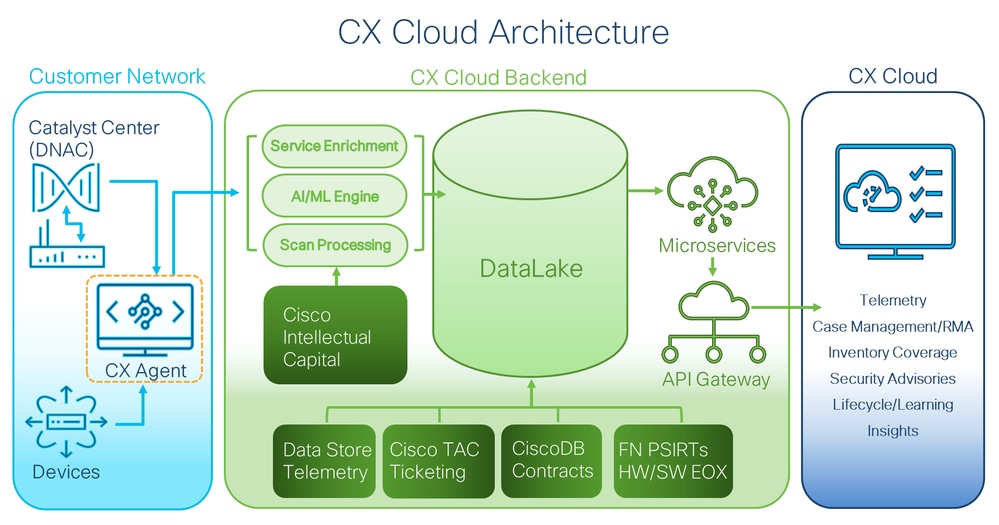
Observação: os upgrades automáticos são desativados por padrão para instâncias do CX Agent existentes, mas os usuários podem ativá-los a qualquer momento.
Atualizações manuais
Os clientes que preferirem não usar atualizações automáticas e não tiverem habilitado Atualizações automáticas de software podem optar por atualizar manualmente. O CX Agent oferece suporte a upgrades diretos para a v3.1.5.
Para instalar o upgrade do CX Agent v3.1.5 a partir do CX Cloud:
- Faça login no CX Cloud. A página Início é exibida.
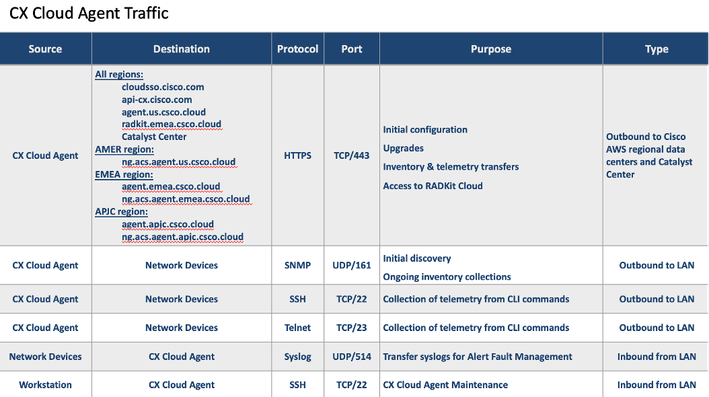 Página inicial do CX Cloud
Página inicial do CX Cloud - Selecione o ícone Admin Center. A janela Fontes de dados é aberta.
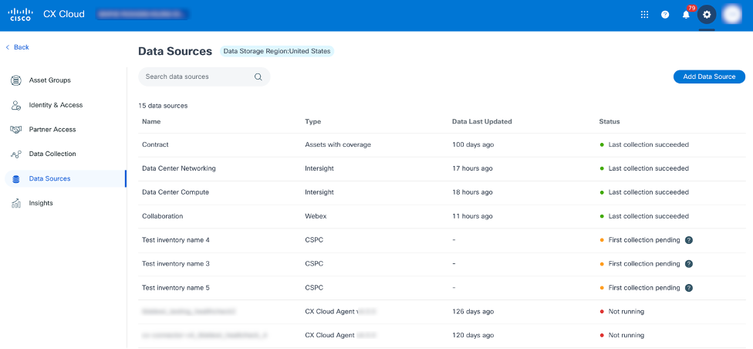 Origem dos dados
Origem dos dados - Clique em uma fonte de dados do CX Agent. A janela de detalhes do CX Agent será aberta.
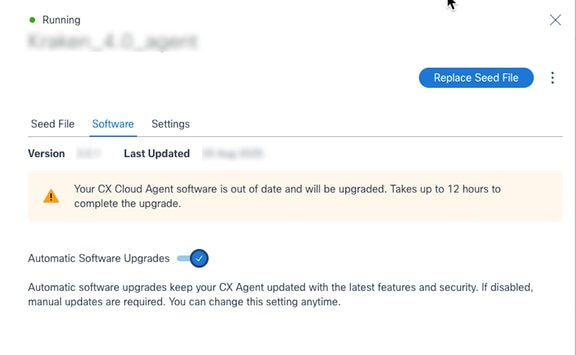 Instalar versão
Instalar versão - Clique na guia Software.
- Clique em Instalar versão.
Adicionando agente CX
Os clientes podem adicionar até 20 instâncias de agentes CX na nuvem CX.
Para adicionar um agente CX:
- Faça login no CX Cloud. A página Início é exibida.
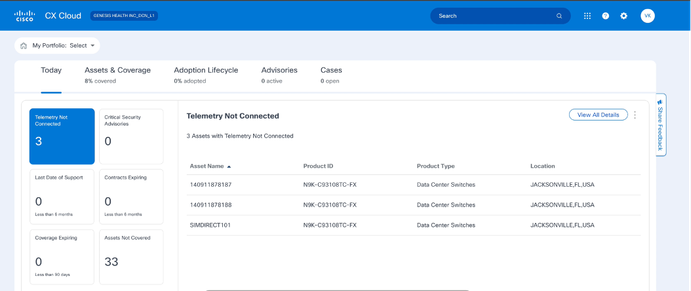 Página inicial do CX Cloud
Página inicial do CX Cloud
- Selecione o ícone Admin Center. A janela Fontes de dados é aberta.
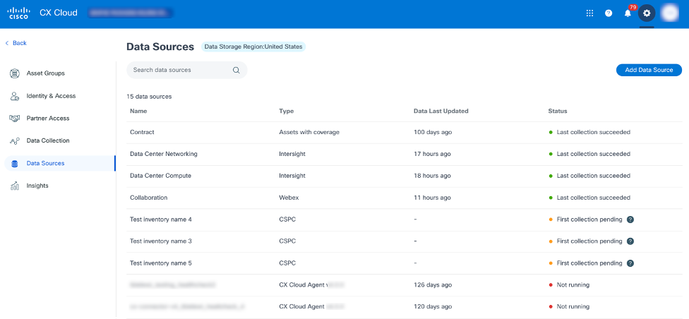 Origem dos dados
Origem dos dados
- Clique em Adicionar fonte de dados. A página Adicionar fonte de dados é aberta.
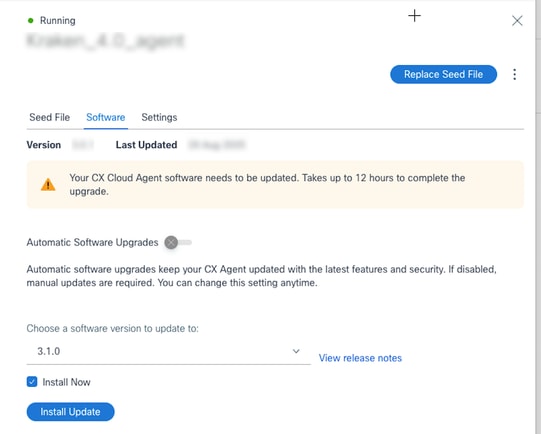
- Clique em Add Data Source na opção CX Cloud Agent. A janela Configurar agente CX se abre.
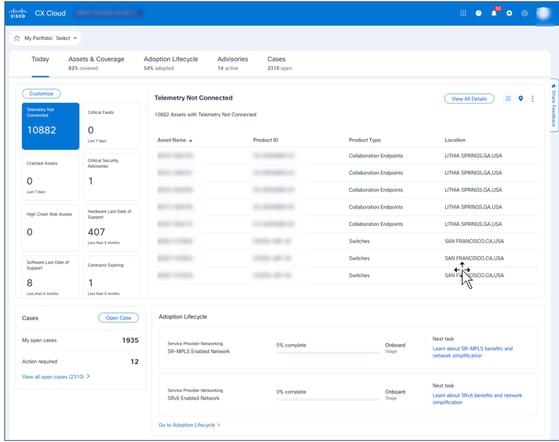 Adicionando agente CX
Adicionando agente CX
- Revise a seção Review deployment requirements e marque a caixa de seleção I set up this configuration on port 443.
- Clique em Download em Cisco.com. A janela Download de software é aberta em outra guia.
- Faça download do arquivo "CX Agent v3.1.5 OVA".
Observação: um código de emparelhamento necessário para concluir a configuração do agente CX é gerado após a implantação da VM.
- Insira o nome do agente CX no campo Name Your CX Cloud Agent.
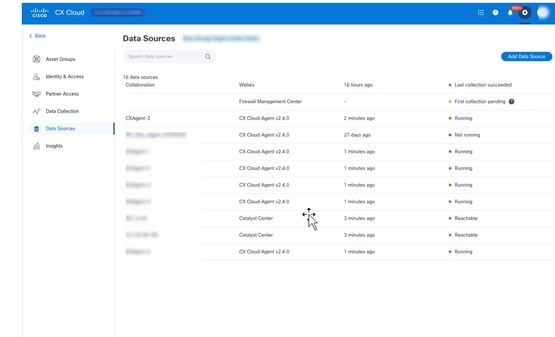 Nome Agente CX
Nome Agente CX
9. Clique em Continuar. A janela Implantar e emparelhar com sua máquina virtual se abre.
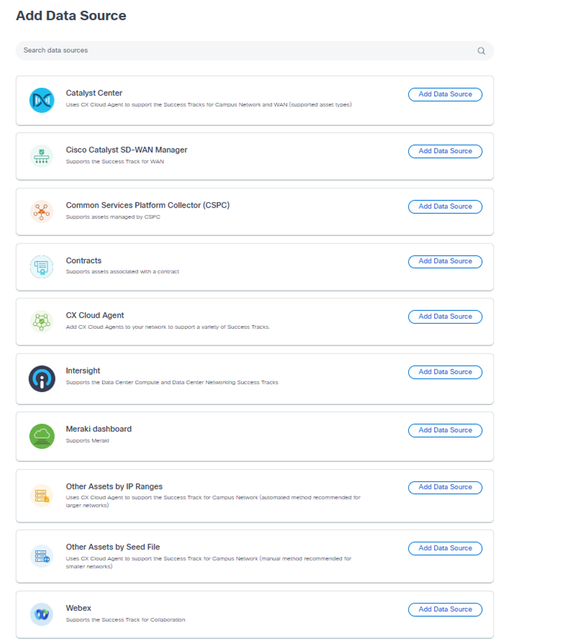 Código de emparelhamento
Código de emparelhamento
10. Insira o código de emparelhamento recebido após a implantação da VM.
11. Clique em Continuar. O andamento do registro é exibido, seguido por uma mensagem de confirmação.
Note: Repita as etapas acima para adicionar instâncias adicionais do CX Agent como uma fonte de dados.
Configurando o CX Agent para BCS/LCS
O novo recurso de coleta convergente da Cisco otimiza a configuração do CX Agent v3.1 para BCS/LCS, simplificando a experiência do cliente.
Os clientes do BCS/LCS podem visitar a CX Cloud Community para saber mais sobre a integração de usuários e outras informações relacionadas.
Nota:Esta configuração é específica para os engenheiros de suporte da Cisco responsáveis pela configuração do coletor para clientes BCS/LCS.
Pré-requisitos
Engenheiros de suporte com SUA (Super User Administrator, administrador superusuário) e acesso de administrador só podem executar a configuração do CX Agent para BCS/LCS.
Configurando o agente CX
Para configurar o CX Agent para BCS/LCS, entre em contato com o engenheiro de consultoria técnica do BCS/LCS designado.
Configurando capacidades RADKit
O CX Agent v3.1.5 fornece uma configuração RADKit opcional projetada para aprimorar o gerenciamento remoto e a solução de problemas de dispositivos Cisco no CX Cloud. Quando habilitados, os usuários autorizados podem executar com segurança operações como captura de dados, configuração e atualizações de software remotamente. Essas configurações podem ser ativadas ou desativadas a qualquer momento com base nos requisitos operacionais do cliente.
Para obter detalhes abrangentes sobre RADKit, consulte Cisco RADKit.
Integrando o cliente RADKit através da CLI
Para integrar o serviço de cliente RADKit, crie uma conta de administrador e inscreva o serviço executando as seguintes etapas:
Observação: as etapas a seguir exigem acesso raiz à VM do agente CX.
- Abra o terminal e o Secure Shell (SSH) em uma VM usando as credenciais apropriadas, por exemplo:
ssh your_username@your_vm_ip
- Execute o seguinte comando para ativar a conectividade de rede:
kubectl get netpol deny-from-other-namespaces -o yaml > /home/cxcadmin/deny-from-other-namespaces.yaml
kubectl delete netpol deny-from-other-namespaces
- Na máquina local, envie uma solicitação POST ao endpoint do gerente para criar uma conta de administrador. O corpo do pedido deve incluir:
- admin_name (obrigatório): O nome de usuário da conta de administrador
- email (opcional): O endereço de email da conta de administrador
- nome_completo (opcional): O nome completo do Administrador
- descrição (opcional): Uma descrição da conta de administrador
O exemplo a seguir mostra como enviar essa solicitação usando cURL:
curl -X POST \
http://<seu_vm_ip>:30100/radkitmanager/v1/createAdmin \
-H "Tipo de conteúdo: aplicativo/json" \
-d '{
"admin_name": "admin_user123",
"e-mail": "admin@example.com",
"nome_completo": "Usuário administrador",
"Descrição": "Conta de administrador para gerenciar o sistema"
}'
Após a criação bem-sucedida de uma conta de administrador, o servidor responde com uma mensagem de confirmação indicando que a conta de administrador foi criada com êxito. Essa resposta também inclui uma senha temporária que deve ser alterada no login inicial. No entanto, se a conta de administrador já existir, o servidor retornará um código de status 400 com a mensagem "Admin já criado".
- Abra o navegador da Web e navegue até a IU da Web do RADKit: https://<your_vm_ip>:30101/.
- Faça login usando o nome de usuário administrador (admin_name) e a senha temporária fornecida na resposta.
Note: Após o login inicial, os usuários são solicitados a alterar a senha. Siga as instruções na tela para definir uma nova senha.
- Execute o cliente RADKit no computador local para registrar o serviço.
- Após a autenticação, gere uma senha descartável executando o seguinte comando:
grant_service_otp()
- Na máquina local, envie uma solicitação POST ao endpoint do gerente para inscrever o serviço. O corpo do pedido deve incluir:
- OTP (obrigatório): A cadeia de caracteres de senha ocasional
O exemplo a seguir mostra como enviar essa solicitação usando cURL:
curl -X POST \
http://<seu_vm_ip>:30100/radkitmanager/v1/enrollService \
-H "Tipo de conteúdo: aplicativo/json" \
-d '{
"senha_única": "PROD.: 1234-1234-1234"
}'
Após a inscrição bem-sucedida, uma mensagem de confirmação é exibida e os usuários podem gerenciar o serviço RADKit usando uma conta de administrador.
Para desabilitar a conectividade de rede, execute o seguinte comando:
kubectl apply - f /home/cxcadmin/deny-from-other-namespaces.yaml
Configurando o Vault para agentes CX existentes
O recurso opcional de configuração do Vault permite que o CX Cloud se conecte com segurança a um serviço do Vault para acessar dados confidenciais, como tokens e listas de inventário, usando as credenciais mais recentes. Quando habilitado, o CX Cloud usa automaticamente o endereço e o token configurados. Essa configuração pode ser ativada ou desativada a qualquer momento. Atualmente, somente a configuração de cofre da HashiCorp é suportada.
O cofre pode ser configurado através da CLI.
Integração do CX Agent com o HashiCorp Vault através da CLI
Esta seção descreve o procedimento para configurar a conexão entre o Cisco CX Agent e uma instância do HashiCorp Vault. Essa integração permite o armazenamento seguro e a recuperação de credenciais de dispositivo, melhorando a postura geral de segurança.
Pré-requisitos
- acesso cxcroot à VM do agente CX

Note: Um caso de suporte deve ser aberto para acessar os usuários cxroot e root.
- Uma instância do Vault em execução e acessível
Integração com o HashiCorp Vault
- Para habilitar a integração do Vault, execute o seguinte comando:
cxcli agent vault on
- Para desabilitar a integração do Vault, execute o seguinte comando:
cxcli agent vault off
- Para verificar o status atual da integração do Vault, execute o seguinte comando:
status do cxcli agent vault
Habilitando a integração do compartimento HashiCorp
Para ativar a integração do Vault:
- Faça login no CX Agent via SSH usando a conta de usuário cxcroot para acessar o CX Agent.
- Alterne para o usuário raiz para elevar privilégios executando o seguinte comando:
sudo su
3. Execute o seguinte comando para verificar o Status de Integração atual do Vault:
root@cxcloudagent: /home/cxcroot# cxcli status do cofre do agente
integração de cofre desabilitada
4. Execute o seguinte comando para ativar a Integração do Vault:
cxcli agent vault on
5. Atualize os seguintes campos:
- Endereço do Cofre
- Token raiz de cofre
6. Para verificar, verifique o status da integração com o Vault. A mensagem de resposta deve confirmar se a integração está ativada:
root@cxcloudagent: /home/cxcroot# cxcli agent vault on
Insira o endereço do cofre da HashiCorp:
Insira o token de cofre da HashiCorp:
integração do vault habilitada root@cxcloudagent: /home/cxcroot#
Desativando a integração do compartimento HashiCorp
Para acessar o CX Agent:
- Faça login no CX Agent via SSH usando a conta de usuário cxcroot.
- Alterne para o usuário raiz para elevar privilégios executando o seguinte comando:
sudo su
3. Execute o seguinte comando para desativar a Integração de Cofre da HashiCorp:
root@cxcloudagent: /home/cxcroot# cxcli agent vault desativado
integração de cofre desabilitada
root@cxcloudagent: /home/cxcroot# |
Esquema de Credenciais de Dispositivo do HashiCorp Vault
Esquema de Credenciais do Cofre: Para obter informações detalhadas sobre as opções disponíveis e os campos suportados para credenciais de dispositivo, consulte o arquivo "Esquema de credenciais do Vault".
Exemplo: A seguir está um exemplo de uma credencial JSON baseada no esquema:
{
"targetIp": "5.0.1.*",
"credentials": {
"snmpv3": {
"user": "cisco",
"authPassword": "*******",
"authAlgorithm": "MD5",
"privacyPassword": "*******",
"privacyAlgorithm": "AES-256"
},
"telnet": {
"user": "cisco",
"password": "*******",
"enableUser": "cisco",
"enablePassword": "*******"
}
}
}Nota:Os usuários podem especificar vários protocolos em um único arquivo JSON de credencial. No entanto, evite incluir protocolos duplicados da mesma família (por exemplo, não inclua SNMPv2c e SNMPv3 no mesmo arquivo de credencial).
Configurando credenciais de dispositivo no HashiCorp Vault (primeira vez)
- Efetue login em uma instância do Vault.
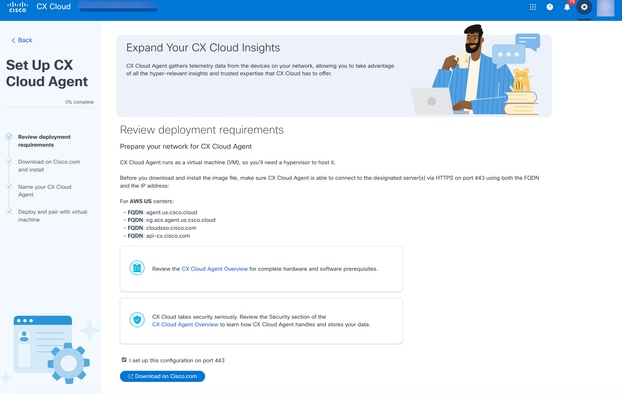 Segredo
Segredo
- Crie um novo segredo de chave-valor usando o seguinte caminho: secret/seed/credentials.
- Escolha o mecanismo de armazenamento secreto do valor da chave (secret/).
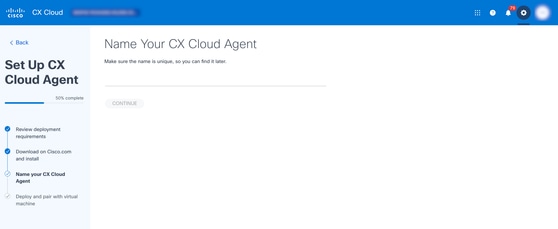 Segredo do valor da chave
Segredo do valor da chave
- Clique em Criar segredo. A janela Create Secret é aberta.
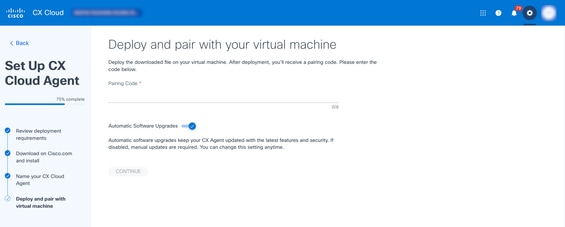 Segredo do cliente
Segredo do cliente
5. Atualize os seguintes campos:
- Caminho do segredo: seed/credenciais
- Dados secretos: coleção de chaves - segredos de valor
- chave: nome de credencial exclusivo personalizado
- valor: Credenciais JSON
6. Clique em Salvar. O segredo deve agora ser armazenado no HashiCorp Vault.
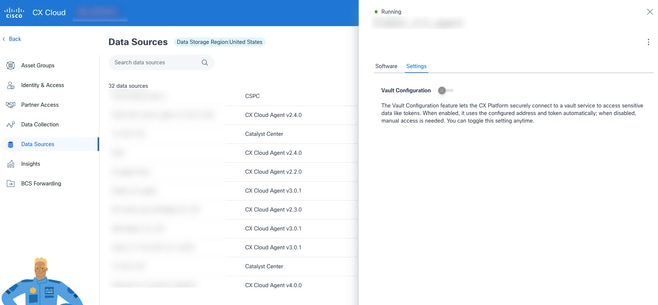 Credenciais
Credenciais
Adicionando mais credenciais ao HashiCorp Vault
- Faça login em uma instância do cofre HashiCorp.
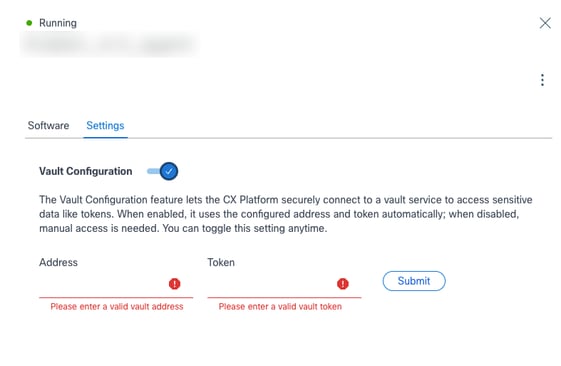 Adicionar Credenciais
Adicionar Credenciais
- Navegue até o segredo "segredo/semente/credenciais" já criado.
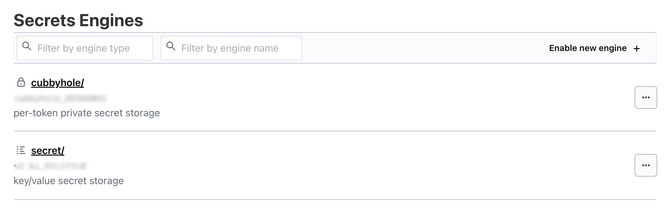 Criar Versão
Criar Versão
3. Clique em Criar nova versão.
4. Adicione novos segredos fornecendo qualquer número de pares de chave-valor conforme necessário.
5. Clique em Salvar.
Arquivo semente de nuvem CX com credenciais padrão
- Simplifique o arquivo de propagação: Ao usar as credenciais configuradas através do cofre Hashicorp, simplifique o arquivo de propagação omitindo informações confidenciais
- Especifique somente o endereço IP ou o nome de host: Os usuários podem passar apenas o endereço IP ou o nome de host no arquivo de propagação, deixando outros campos em branco
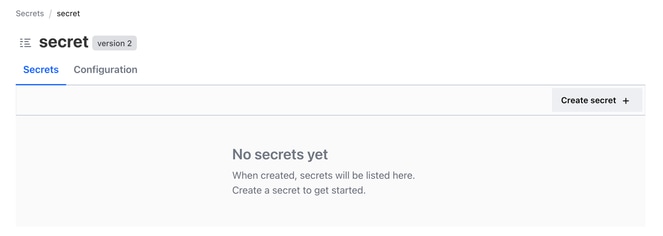 IP ou nome de host
IP ou nome de host
- Use as credenciais de HashiCorp vault e Seed File: Forneça credenciais para alguns dispositivos no Arquivo de Propagação enquanto confia no cofre para gerenciar credenciais para outros dispositivos
 IP ou nome de host
IP ou nome de host
Adicionando o Catalyst Center como Origem de Dados
Os usuários com a função Usuário Superadministrador podem adicionar a Origem de Dados do Catalyst Center.
Para adicionar o Catalyst Center como uma Origem de Dados:
- Selecione o ícone Admin Center. A janela Fontes de dados é aberta.
- Clique em Adicionar fonte de dados. A página Adicionar Origem de Dados é exibida.
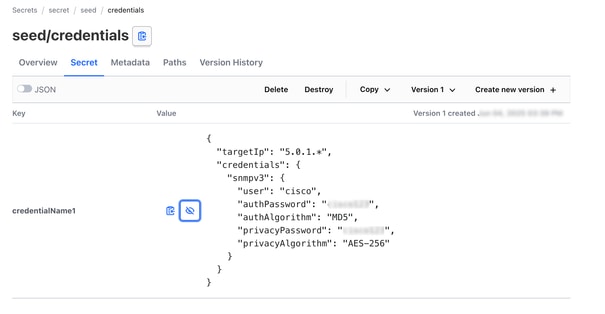 Centro Catalyst
Centro Catalyst
- Clique em Add Data Source na opção Catalyst Center.
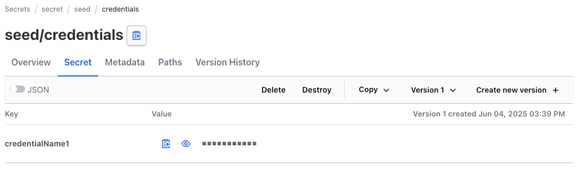 Selecionar Agente CX
Selecionar Agente CX
- Selecione o CX Agent na lista suspensa Qual CX Agent Você Deseja Conectar.
- Clique em Continuar. A janela Connect to CX Cloud é aberta.
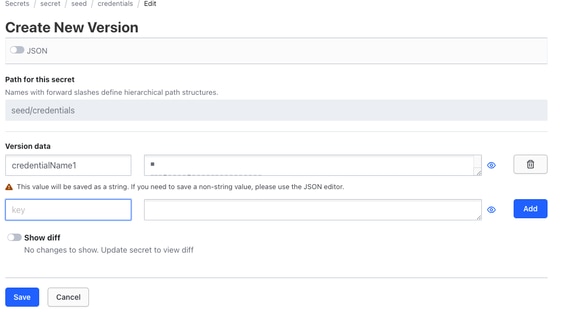 Frequência
Frequência
- Insira os seguintes detalhes:
- Endereço IP virtual ou FQDN (isto é, endereço IP do Catalyst Center)
- Cidade (ou seja, a localização do Catalyst Center)
- Nome de usuário
- Senha
- Frequência e Selecionar hora para indicar a frequência com que o agente CX deve executar verificações de rede nas seções Agendar coleta de inventário
Note: Marque a caixa de seleção Run the first collection now para executar a coleta agora.
- Clique em Conectar. Uma confirmação é exibida com o endereço IP do Catalyst Center.
Adicionando fontes de dados BCS/LCS

Aviso: as fontes de dados da SolarWinds®, Evolved Programmable Network Manager (EPNM) e Application Policy Infrastructure Controller (APIC) são apenas para ativos de encaminhamento de BCS e estão disponíveis exclusivamente para clientes selecionados de BCS/LCS.
Adicionando SolarWinds®
Note: Se for necessário adicionar a fonte de dados SolarWinds®, entre em contato com o Suporte da Cisco para obter assistência.
Os clientes selecionados do BCS/LCS agora podem usar o recurso CX Agent para integrar externamente o SolarWinds®, fornecendo maior transparência, melhor capacidade de gerenciamento e uma experiência de usuário aprimorada por meio de maior automação. O agente CX coleta dados de inventário e outros dados necessários para gerar vários relatórios que são consistentes em termos de formato, integridade de dados e precisão de dados para os relatórios atuais gerados pelo agente CX do coletor de insights operacionais suporta integração com o SolarWinds® permitindo que um cliente do BCS/LCS substitua o OIC pelo agente CX para coletar dados do Solarwinds®.
O agente CX deve ser configurado no encaminhamento BCS antes da primeira coleta; caso contrário, os arquivos permanecerão não processados. Consulte a seção Configuração do CX Agent para BCS ou LCS para obter mais informações sobre a configuração do Encaminhamento BCS.
Notas:
- Várias coleções da mesma instância SolarWinds® substituem arquivos anteriores (carregamentos posteriores têm precedência).
- Há suporte para várias fontes, mas cada instância da SolarWinds® deve ter um IP e uma ID de aplicativo exclusivos.
Adicionando EPNM
Os clientes selecionados do BCS/LCS agora podem usar o recurso CX Agent para integrar externamente com o Evolved Programmable Network Manager (EPNM). O agente CX coleta dados de inventário e outros dados necessários para gerar vários relatórios que são consistentes em termos de formato, integridade de dados e precisão de dados para os relatórios atuais gerados pelo OIC.
Adição do APIC
Os clientes selecionados do BCS/LCS agora podem usar o recurso CX Agent para integração externa com o Application Policy Infrastructure Controller (APIC). O agente CX coleta dados de inventário e outros dados necessários para gerar vários relatórios que são consistentes em termos de formato, integridade de dados e precisão de dados para os relatórios atuais gerados pelo OIC.
Adição de Outros Ativos como Origens de Dados
A coleta de telemetria foi estendida para dispositivos não gerenciados pelo Catalyst Center, permitindo que os usuários visualizem e interajam com insights e análises derivados de telemetria para uma gama mais ampla de dispositivos. Após a configuração inicial do CX Agent, os usuários têm a opção de configurar o CX Agent para se conectar a mais 20 Centros Catalyst na infraestrutura monitorada pelo CX Cloud.
Os usuários podem identificar os dispositivos a serem incorporados na nuvem CX identificando exclusivamente esses dispositivos usando um arquivo de seed ou especificando um intervalo de IP, que deve ser examinado pelo agente CX. Ambas as abordagens dependem do Simple Network Management Protocol (SNMP) para fins de descoberta e do Secure Shell (SSH) para conectividade. Eles devem ser configurados corretamente para permitir a coleta de telemetria bem-sucedida.
Para adicionar outros ativos como origens de dados, use qualquer uma das seguintes opções:
- Carregar um arquivo de seed usando um modelo de arquivo de seed
- Fornecer um intervalo de endereços IP
Protocolos de descoberta
A detecção direta de dispositivos baseada em arquivos de seed e a detecção baseada em intervalo de IPs dependem do SNMP como o protocolo de detecção. Existem versões diferentes de SNMP, mas o agente CX oferece suporte a SNMPv2c e SNMPv3 e uma ou ambas as versões podem ser configuradas. As mesmas informações, descritas abaixo em detalhes completos, devem ser fornecidas pelo usuário para concluir a configuração e permitir a conectividade entre o dispositivo gerenciado por SNMP e o gerenciador de serviços SNMP.
O SNMPv2c e o SNMPv3 diferem em termos de segurança e modelo de configuração remota. O SNMPV3 usa um sistema avançado de segurança criptográfica que suporta criptografia SHA para autenticar mensagens e garantir sua privacidade. Recomenda-se que o SNMPv3 seja usado em todas as redes públicas e na Internet para proteger contra riscos e ameaças à segurança. Na Nuvem CX, é preferível que o SNMPv3 seja configurado e não o SNMPv2c, exceto para dispositivos herdados mais antigos que não têm suporte interno para o SNMPv3. Se ambas as versões do SNMP forem configuradas pelo usuário, o Agente CX tentará, por padrão, se comunicar com cada dispositivo respectivo usando o SNMPv3 e reverte para o SNMPv2c se a comunicação não puder ser negociada com êxito.
Protocolos de conectividade
Como parte da configuração da conectividade direta do dispositivo, os usuários devem especificar detalhes do protocolo de conectividade do dispositivo: SSH (ou, alternativamente, Telnet). O SSHv2 deve ser usado, exceto nos casos de ativos legados individuais que não têm o suporte interno apropriado. Esteja ciente de que o protocolo SSHv1 contém vulnerabilidades fundamentais. Sem segurança adicional, os dados de telemetria e os ativos subjacentes podem ser comprometidos devido a essas vulnerabilidades ao depender do SSHv1. O Telnet também é inseguro. As informações de credencial (por exemplo, nomes de usuário e senhas) enviadas através do telnet não são criptografadas e, portanto, vulneráveis a comprometimento, sem segurança adicional.
Limitações de Processamento de Telemetria para Dispositivos
A seguir, há limitações ao processar dados de telemetria para dispositivos:
- Alguns dispositivos podem ser exibidos como alcançáveis no Resumo da coleta, mas não são visíveis na página Ativos de nuvem do CX.
- Se um dispositivo do arquivo de seed ou das coletas de intervalo de IPs também fizer parte do inventário do Catalyst Center, o dispositivo será relatado apenas uma vez para a entrada do Catalyst Center. Os respectivos dispositivos dentro do arquivo de seed ou da entrada de intervalo de IPs são ignorados para evitar duplicação.
- Os telefones IP da Cisco não são suportados no CX Cloud para coleta de dados pelo CX Agent. Como resultado, os telefones IP da Cisco não são exibidos na lista de ativos.
Adicionando outros ativos usando um arquivo de propagação
Um arquivo de propagação é um arquivo .csv em que cada linha representa um registro de dados do sistema. Em um arquivo de seed, cada registro de arquivo de seed corresponde a um dispositivo exclusivo do qual a telemetria deve ser coletada pelo CX Agent. Todas as mensagens de erro ou de informações para cada entrada de dispositivo do arquivo de seed que está sendo importado são capturadas como parte dos detalhes do log de jobs. Todos os dispositivos em um arquivo de seed são considerados dispositivos gerenciados, mesmo que os dispositivos estejam inalcançáveis no momento da configuração inicial. Caso um novo arquivo de seed esteja sendo carregado para substituir um anterior, a data do último upload é exibida no CX Cloud.
O agente CX tentará se conectar aos dispositivos, mas talvez não consiga processar cada um para ser exibido nas páginas Ativos nos casos em que não seja capaz de determinar os PIDs ou os Números de série.
Qualquer linha no arquivo de seed que comece com um ponto-e-vírgula será ignorada. A linha de cabeçalho no arquivo de seed começa com um ponto-e-vírgula e pode ser mantida como está (opção recomendada) ou excluída durante a criação do arquivo de seed do cliente.
Os usuários podem carregar um arquivo semente do Common Services Platform Collector (CSPC) da mesma forma que um arquivo semente de nuvem CX padrão, e qualquer reformatação necessária é gerenciada na nuvem CX.
Para o CX Agent v3.1.5 e posterior, os clientes podem fazer upload dos arquivos semente no formato CSPC ou CX; somente o arquivo semente do formato CX é suportado nas versões anteriores do CX Agent.
É importante que o formato do arquivo semente de exemplo, incluindo os cabeçalhos das colunas, não seja alterado de forma alguma.
A tabela a seguir identifica todas as colunas de arquivo de seed necessárias e os dados que devem ser incluídos em cada coluna.
|
Coluna do arquivo de propagação |
Cabeçalho/Identificador de Coluna |
Finalidade da Coluna |
|
R |
Endereço IP ou nome de host |
Forneça um endereço IP ou nome de host válido e exclusivo do dispositivo. |
|
B |
versão do protocolo SNMP |
O protocolo SNMP é exigido pelo CX Agent e é usado para a descoberta de dispositivos na rede do cliente. Os valores podem ser snmpv2c ou snmpv3, mas o snmpv3 é recomendado devido a considerações de segurança. |
|
C |
snmpRo: Obrigatório se col#=3 for selecionado como 'snmpv2c' |
Se a variante herdada de SNMPv2 for selecionada para um dispositivo específico, as credenciais snmpRO (somente leitura) para a coleção SNMP do dispositivo devem ser especificadas. Caso contrário, a entrada pode ficar em branco. |
|
D |
snmpv3UserName: Obrigatório se col#=3 for selecionado como 'snmpv3' |
Se o SNMPv3 for selecionado para se comunicar com um dispositivo específico, o respectivo nome de usuário de login deverá ser fornecido. |
|
E |
snmpv3AuthAlgorithm: podem ser MD5 ou SHA |
O protocolo SNMPv3 permite a autenticação através do Message Digest (MD5) ou Secure Hash Algorithm (SHA). Se o dispositivo estiver configurado com autenticação segura, o respectivo Algoritmo de autenticação deverá ser fornecido. 
Note: MD5 é considerado inseguro, e SHA pode ser usado em todos os dispositivos que o suportam. |
|
F |
snmpv3AuthPassword : senha |
Se um algoritmo de criptografia MD5 ou SHA estiver configurado no dispositivo, a senha de autenticação relevante deverá ser fornecida para acesso ao dispositivo. |
|
G |
snmpv3PrivAlgorithm: os valores podem ser DES , 3DES, AES-128, AES-192, AES-256 |
Se o dispositivo estiver configurado com o algoritmo de privacidade SNMPv3 (esse algoritmo é usado para criptografar a resposta), o respectivo algoritmo precisará ser fornecido. 
Note: As chaves de 56 bits usadas pelo Data Encryption Standard (DES) são consideradas muito curtas para fornecer segurança criptográfica, e esse Triple Data Encryption Standard (3DES) pode ser usado em todos os dispositivos que o suportam. |
|
H |
snmpv3PrivPassword : senha |
Se o algoritmo de privacidade SNMPv3 estiver configurado no dispositivo, sua respectiva senha de privacidade deverá ser fornecida para a conexão do dispositivo. |
|
I |
snmpv3EngineId: EngineID, ID exclusivo que representa o dispositivo, especifique o Engine ID se configurado manualmente no dispositivo |
O EngineID SNMPv3 é um ID exclusivo que representa cada dispositivo. Esse ID do mecanismo é enviado como referência durante a coleta dos conjuntos de dados SNMP pelo agente CX. Se o cliente configurar o EngineID manualmente, o respectivo EngineID precisará ser fornecido. |
|
J |
cliProtocol: podem ser 'telnet', 'sshv1', 'sshv2'. Se vazio, pode ser definido como 'sshv2' por padrão |
A Interface de linha de comando (CLI) tem a intenção de interagir diretamente com o dispositivo. O agente CX usa esse protocolo para a coleta de CLI de um dispositivo específico. Esses dados de coleta de CLI são usados para ativos e outros relatórios de insights na nuvem CX. SSHv2 é recomendado; na ausência de outras medidas de segurança de rede, os protocolos SSHv1 e Telnet não fornecem segurança de transporte adequada. |
|
K |
cliPort: Número de porta do protocolo CLI |
Se algum protocolo CLI for selecionado, seu respectivo número de porta precisará ser fornecido. Por exemplo, 22 para SSH e 23 para telnet. |
|
I |
cliUser: Nome de usuário CLI (pode ser fornecido nome de usuário/senha CLI ou AMBOS, MAS as duas colunas (col#=12 e col#=13) não podem estar vazias.) |
O nome de usuário CLI respectivo do dispositivo precisa ser fornecido. Isso é usado pelo CX Cloud Agent no momento da conexão com o dispositivo durante a coleta da CLI. |
|
M |
cliPassword : Senha de usuário CLI (é possível fornecer nome de usuário/senha CLI ou AMBOS, MAS as duas colunas (col#=12 e col#=13) não podem estar vazias.) |
A respectiva senha CLI do dispositivo precisa ser fornecida. Isso é usado pelo CX Agent no momento da conexão com o dispositivo durante a coleta da CLI. |
|
N |
cliEnableUser |
Se enable estiver configurado no dispositivo, o valor enableUsername do dispositivo precisará ser fornecido. |
|
O |
cliEnablePassword |
Se enable estiver configurado no dispositivo, o valor enablePassword do dispositivo precisará ser fornecido. |
|
P |
Suporte futuro (sem necessidade de entradas) |
Reservado para uso futuro |
|
P |
Suporte futuro (sem necessidade de entradas) |
Reservado para uso futuro |
|
R |
Suporte futuro (sem necessidade de entradas) |
Reservado para uso futuro |
|
S |
Suporte futuro (sem necessidade de entradas) |
Reservado para uso futuro |
Adicionando outros recursos usando um novo arquivo de seed
Para adicionar outros ativos usando um novo arquivo de seed:
- Clique em Adicionar fonte de dados na janela Centro de administração > Fontes de dados.
 Outros ativos por arquivo de seed
Outros ativos por arquivo de seed - Clique em Add Data Source na opção Other Assets by Seed File.
 Selecionar Agente CX
Selecionar Agente CX
- Selecione o CX Agent na lista suspensa Qual CX Cloud Agent Você Deseja Conectar.
- Clique em Continuar. A página Upload Seed File é exibida.
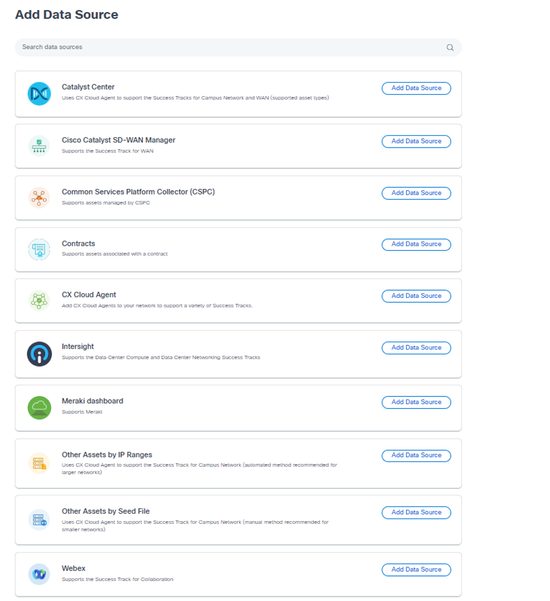 Carregar arquivo de propagação
Carregar arquivo de propagação - Clique no modelo de arquivo semente com hiperlink para fazer download do modelo.
- Insira ou importe dados manualmente no arquivo. Depois de concluir, salve o modelo como um arquivo .csv para importar o arquivo para o CX Agent.
- Arraste e solte ou clique em procurar arquivos para carregar o arquivo .csv.
- Depois que o arquivo for carregado, clique em Continuar. A página Coleção de agendamento é exibida.
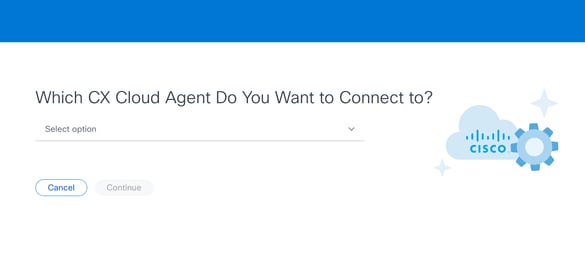 Agendar Coleta
Agendar Coleta - Clique no ícone Edit. A página Definir Programação de Coleta é exibida.
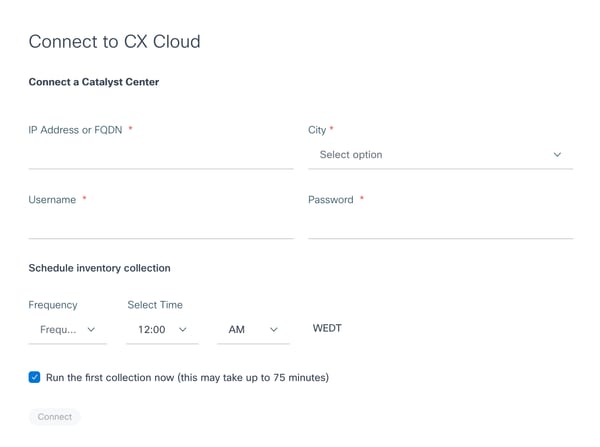 Definir Programação de Coleta
Definir Programação de Coleta - Selecione uma opção nas seguintes listas suspensas:
- Frequência
- Tempo
- Dia
- Marque a caixa de seleção Run the first collection now para executar a coleta.

Note: Antes de concluir a configuração inicial do CX Cloud, o CX Cloud Agent deve realizar a primeira coleta de telemetria processando o arquivo de seed e estabelecendo conexão com todos os dispositivos identificados. A coleta pode ser iniciada sob demanda ou executada de acordo com uma programação definida aqui. Os usuários podem executar a primeira conexão de telemetria marcando a caixa de seleção Executar a primeira coleta agora. Dependendo do número de entradas especificadas no arquivo de seed e de outros fatores, este processo pode levar um tempo considerável.
- Clique em Continuar. A página Coleção de agendamento é exibida novamente.
- Clique em Submit. A janela Fontes de dados se abre, exibindo uma mensagem de confirmação.
Adicionando outros recursos usando um arquivo de propagação modificado
Para adicionar, modificar ou excluir dispositivos usando o arquivo de propagação atual:
- Abra o arquivo de seed criado anteriormente, faça as alterações necessárias e salve o arquivo.
Note: Para adicionar ativos ao arquivo de seed, anexe esses ativos ao arquivo de seed criado anteriormente e recarregue o arquivo. Isso é necessário já que o upload de um novo arquivo de seed substitui o arquivo de seed atual. Somente o último arquivo de propagação carregado é usado para descoberta e coleta.
- Na página Fontes de dados, clique na fonte de dados do agente CX que requer um arquivo semente atualizado. A janela de detalhes do CX Agent será aberta.
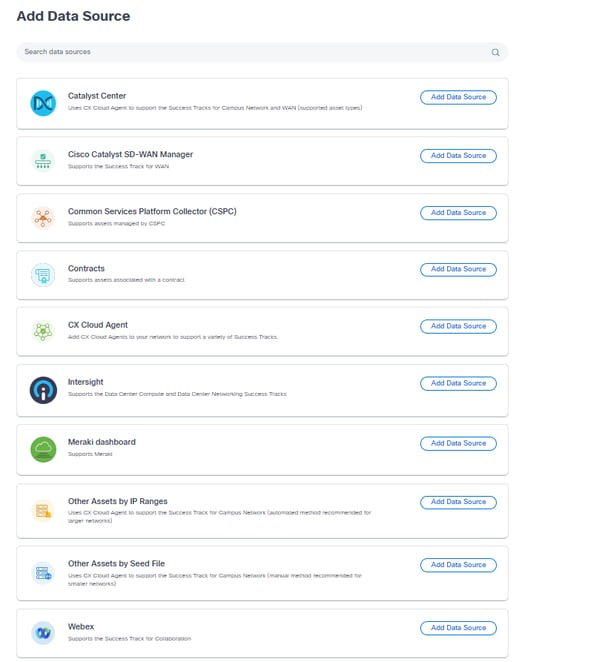 Arquivo semente
Arquivo semente - Clique em Substituir arquivo semente.
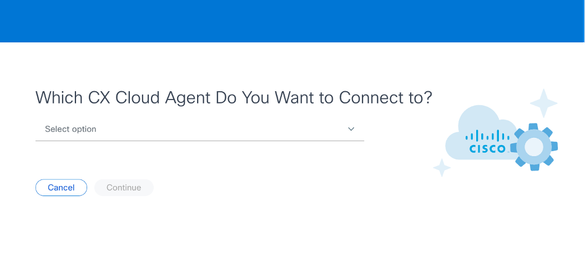 Substituir arquivo de propagação
Substituir arquivo de propagação - Arraste e solte ou clique em procurar arquivos para carregar o arquivo semente modificado.
- Clique em Fazer upload.
Credenciais padrão para o arquivo de propagação
O agente CX elimina a necessidade de incluir senhas confidenciais diretamente no arquivo de propagação. Isso aumenta a segurança, reduzindo a exposição de informações confidenciais e resolvendo uma das principais preocupações do cliente. Consulte Configuração do Vault para Agentes CX Existentes para obter informações sobre como ativar esse recurso.
Adicionando outros ativos usando intervalos de IP
Os intervalos de IP permitem que os usuários identifiquem ativos de hardware e, subsequentemente, coletem telemetria desses dispositivos com base em endereços IP. Os dispositivos para coleta de telemetria podem ser identificados exclusivamente especificando-se um único intervalo de IP de nível de rede, que pode ser verificado pelo agente CX usando o protocolo SNMP. Se o intervalo de IPs for escolhido para identificar um dispositivo conectado diretamente, os endereços IP referenciados poderão ser o mais restritivos possível, permitindo cobertura para todos os ativos necessários.
- IPs específicos podem ser fornecidos ou curingas podem ser usados para substituir octetos de um IP para criar um intervalo.
- Se um endereço IP específico não estiver incluído no intervalo de IPs identificado durante a configuração, o CX Agent não tentará se comunicar com um dispositivo que tenha esse endereço IP, nem coletará telemetria desse dispositivo.
- Inserir *.*.*.* permite que o Agente CX use a credencial fornecida pelo usuário com qualquer IP. Por exemplo: 172.16.*.* permite que as credenciais sejam usadas para todos os dispositivos na sub-rede 172.16.0.0/16.
- Se houver qualquer alteração na rede ou na base instalada (IB), o intervalo de IPs poderá ser modificado. Consulte a seção Edição de Intervalos IP
O agente CX tentará se conectar aos dispositivos, mas talvez não consiga processar cada um para ser mostrado na exibição Assets nos casos em que não seja capaz de determinar os PIDs ou os números de série.
Notas:
Clicar em Editar intervalo de endereços IP inicia a descoberta de dispositivos sob demanda. Quando qualquer dispositivo novo é adicionado ou excluído (dentro ou fora) a um intervalo de IPs especificado, o cliente deve sempre clicar em Editar intervalo de endereços IP (consulte a seção Edição de intervalos de IP) e concluir as etapas necessárias para iniciar a descoberta de dispositivos sob demanda para incluir qualquer dispositivo recém-adicionado ao inventário de coleta do CX Agent.
Adicionar dispositivos usando um intervalo de IPs exige que os usuários especifiquem todas as credenciais aplicáveis por meio da interface de usuário da configuração. Os campos visíveis variam de acordo com os protocolos selecionados nas janelas anteriores. Se várias seleções forem feitas para o mesmo protocolo, por exemplo, selecionar SNMPv2c e SNMPv3 ou selecionar SSHv2 e SSHv1, o agente CX negocia automaticamente a seleção do protocolo com base nos recursos do dispositivo individual.
Ao conectar dispositivos usando endereços IP, o cliente deve garantir que todos os protocolos relevantes no intervalo IP, juntamente com as versões SSH e as credenciais Telnet, sejam válidos ou que as conexões falhem.
Adicionando outros ativos por intervalos de IP
Para adicionar dispositivos usando o intervalo IP:
- Selecione o ícone Centro de Administração. A janela Fontes de Dados será aberta.
- Clique em Adicionar fonte de dados na janela Centro de administração > Fontes de dados.
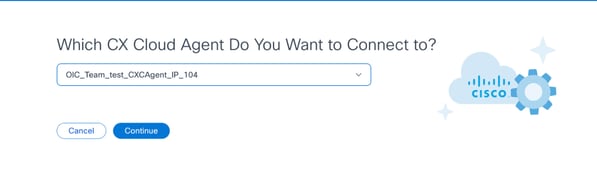 Outros ativos por intervalo de IPs
Outros ativos por intervalo de IPs - Clique em Adicionar Origem de Dados na opção Outros Ativos por Faixa de IP. A página Fornecer Detalhes da Descoberta é exibida.
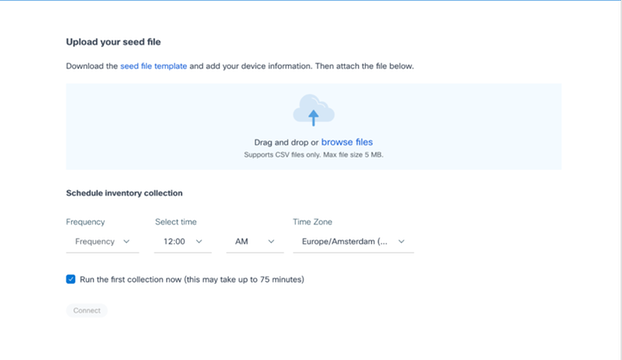 Fornecer Detalhes da Descoberta
Fornecer Detalhes da Descoberta - Insira um endereço IP inicial e um endereço IP final.
- Insira os detalhes necessários nas seções de credenciais SNMP e CLI.
- Na seção Agendar coleta de inventário, selecione opções nas listas suspensas a seguir.
- Frequência
- Tempo
- Dia
- Marque a caixa de seleção Run the first collection now para executar a coleta.
- Opcionalmente, marque a caixa de seleção Redescobrir automaticamente o intervalo de IP antes da coleta para habilitar a redescoberta automática de intervalos de IP.
- Clique em Complete Setup. Uma confirmação é exibida após a implantação bem-sucedida.
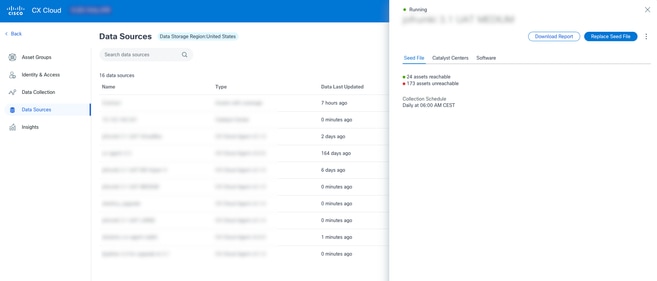 Mensagem de confirmação
Mensagem de confirmação
Editando Intervalos IP
Para editar um intervalo IP:
- Navegue até a janela Origens de Dados.
- Clique no agente CX que requer a edição do intervalo IP em Fontes de dados. A janela de detalhes é aberta.
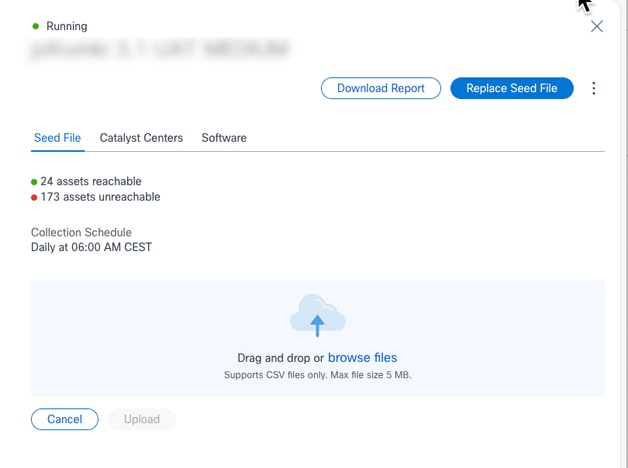 Janela Detalhes do intervalo IP
Janela Detalhes do intervalo IP - Clique em Edit IP Address Range.
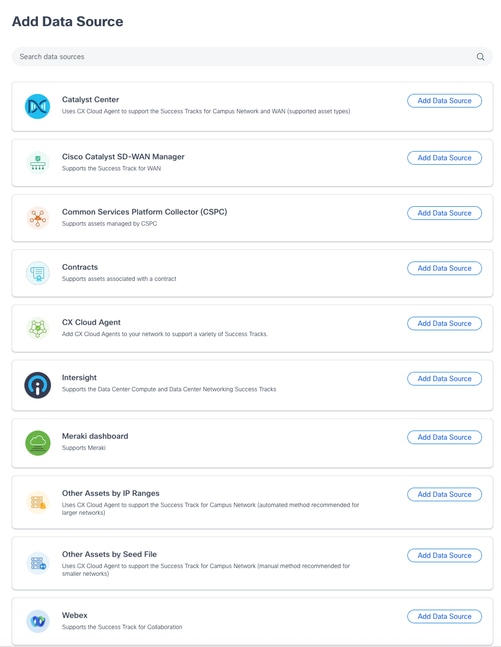
- Clique em Edit the protocols. A janela Select Your Protocol é aberta.
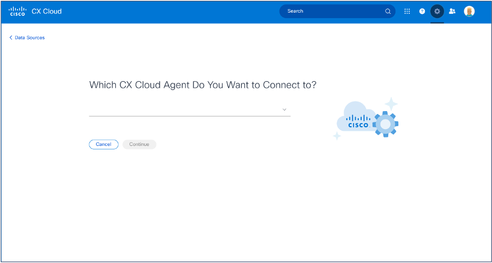 Selecione seu protocolo
Selecione seu protocolo - Marque as caixas de seleção apropriadas para escolher os protocolos aplicáveis e clique em Continuar para voltar à janela Fornecer detalhes da descoberta.
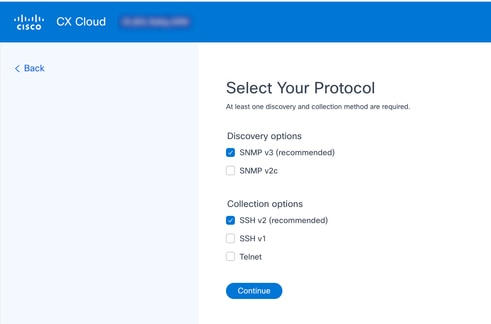 Fornecer Detalhes da Descoberta
Fornecer Detalhes da Descoberta
6. Edite os detalhes conforme necessário e clique em Concluir Configuração. A janela Fontes de dados é aberta, exibindo uma mensagem confirmando a adição de intervalos de endereços IP recém-adicionados.

Note: Esta mensagem de confirmação não verifica se os dispositivos dentro do intervalo modificado estão acessíveis ou se suas credenciais são aceitas. Essa confirmação ocorre quando o cliente inicia o processo de descoberta.
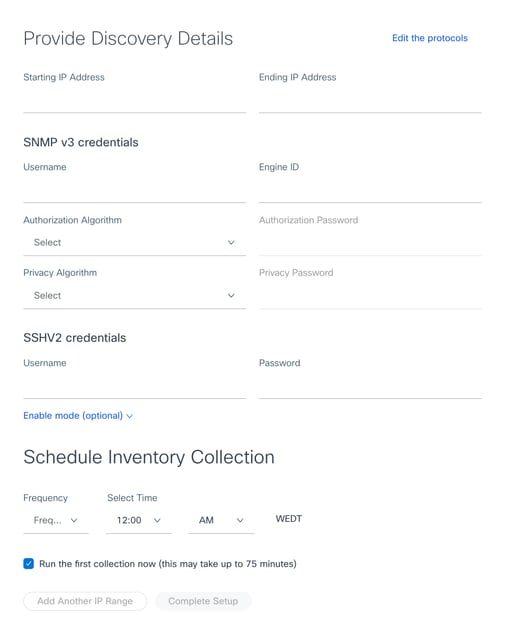 Confirmação
Confirmação
Excluindo intervalos de IPs
Para excluir um intervalo IP:
- Navegue até a janela Origens de Dados.
- Selecione o respectivo CX Agent com o intervalo de IP que precisa ser excluído. A janela de detalhes é aberta.
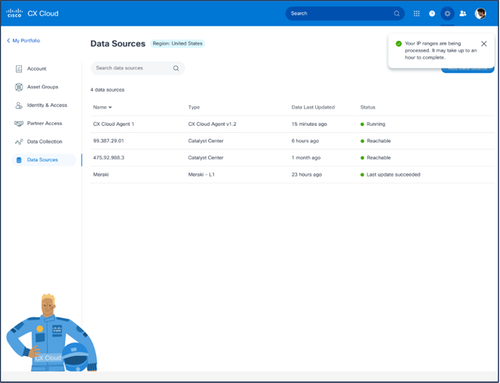 Editar intervalos de IPs
Editar intervalos de IPs - Clique em Edit IP Ranges. A janela Fornecer Detalhes da Descoberta é aberta.
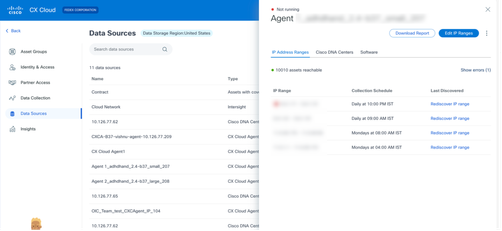 Excluindo intervalos de IPs
Excluindo intervalos de IPs
- Clique no link Delete this IP range. A mensagem de confirmação é exibida.
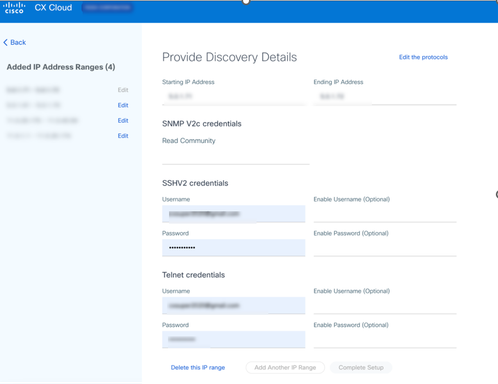 Confirmação - Excluir mensagem
Confirmação - Excluir mensagem - Clique em Excluir.

- Click Save. A mensagem de processamento é exibida.
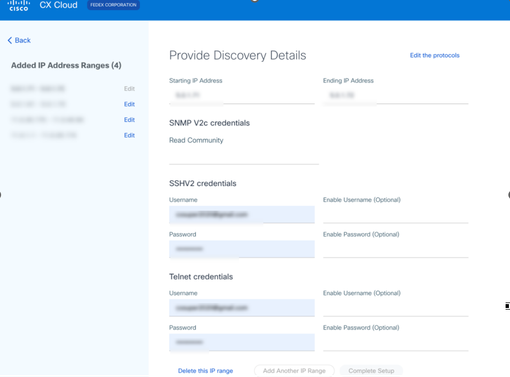 Excluindo intervalos de IPs
Excluindo intervalos de IPs
Depois de concluída, a janela Fontes de dados é aberta e exibe uma mensagem de confirmação.
Sobre os dispositivos descobertos de vários controladores
Se o Catalyst Center e os intervalos de IP ou os arquivos de seed estiverem no mesmo CX Agent, é possível que alguns dispositivos possam ser descobertos pelo Cisco Catalyst Center e pela conexão direta do dispositivo ao CX Agent, fazendo com que dados duplicados sejam coletados desses dispositivos. Para evitar a coleta de dados duplicados e ter apenas um controlador para gerenciar os dispositivos, é necessário determinar uma precedência para a qual o agente CX gerencia os dispositivos.
- Se um dispositivo for primeiramente descoberto pelo Cisco Catalyst Center e, em seguida, redescoberto pela conexão direta do dispositivo (usando um arquivo de seed ou um intervalo de IP), o Cisco Catalyst Center terá precedência no controle do dispositivo.

Note: O CDP (Cisco Discovery Protocol) e o LLDP (Link Layer Discovery Protocol) não estão incluídos no processo de desduplicação.
- Se um dispositivo for detectado primeiro pela conexão direta do dispositivo com o CX Agent e depois redetectado pelo Cisco Catalyst Center, o Cisco Catalyst Center terá precedência no controle do dispositivo.
Como adicionar outros ativos usando o CDP ou o LLDP
O CDP e o LLDP são protocolos de rede que permitem que os dispositivos descubram automaticamente informações sobre dispositivos conectados diretamente à rede. Quando a detecção é habilitada por CDP ou LLDP, o agente CX se comunica com os dispositivos de rede para coletar informações detalhadas sobre os dispositivos vizinhos, como tipo de dispositivo, endereço IP e detalhes de conectividade, sem exigir entrada manual ou pré-configuração. Esse processo automatizado permite que o agente CX identifique dinamicamente e adicione novos dispositivos ao inventário à medida que eles são detectados na rede, garantindo que a lista de dispositivos permaneça atualizada mesmo que a rede evolua. Todos os erros ou mensagens relacionados à descoberta de dispositivos por meio de CDP ou LLDP são capturados como parte dos detalhes do registro de tarefas no CX Cloud. O uso do CDP ou LLDP para a descoberta de dispositivos simplifica o gerenciamento da rede, reduz o esforço manual e ajuda a manter um inventário preciso e atualizado de todos os dispositivos conectados.
Para adicionar outros ativos usando o CDP ou o LLDP:
- Selecione o ícone Admin Center. A janela Fontes de dados é aberta.
- Clique em Adicionar fonte de dados. A página Adicionar Origem de Dados é exibida.
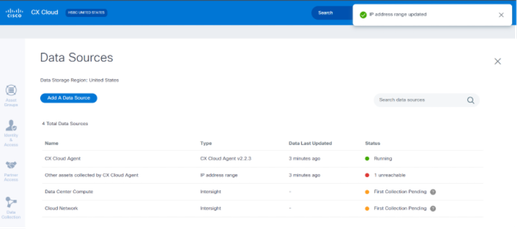 Outros ativos por CDP/LLDP
Outros ativos por CDP/LLDP - Clique em Add Data Source na opção Other Assets by CDP/LLDP. A qual CX Cloud Agent você deseja se conectar? é exibida.
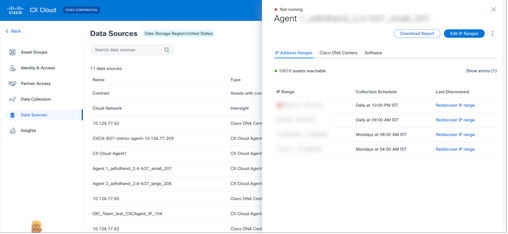 A qual agente CX você deseja se conectar?
A qual agente CX você deseja se conectar? - Selecione uma opção na lista suspensa.
- Clique em Continuar. A página Enter CDP/LLDP Credentials é exibida.
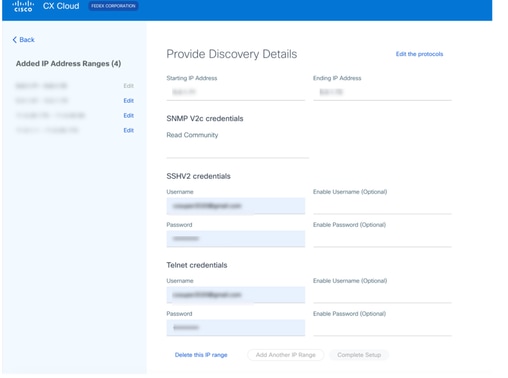 Inserir credenciais de CDP/LLDP
Inserir credenciais de CDP/LLDP - Marque a caixa de seleção Cisco Discovery Protocol (CDP) ou Link Layer Discovery Protocol (LLDP).
- Insira um endereço IP de semente e contagem de saltos (em outras palavras, o número de saltos que o processo de descoberta deve atravessar).
- Na seção Discovery Credentials, selecione SNMP v3 ou SNMP v2 na lista suspensa Protocol.
- Insira as credenciais SNMP.
- Na seção Collection Credentials, selecione SSH v2 (recomendado) na lista suspensa Protocol.
- Insira um nome de usuário e uma senha.
- Clique em Continuar. A página Definir Programação de Coleta é exibida.
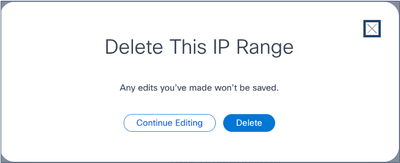 Definir Programação de Coleta
Definir Programação de Coleta - Selecione opções nas seguintes listas suspensas:
- Frequência
- Tempo
- Dia
- Marque a caixa de seleção Run the first collection now.
- Clique em Continuar.
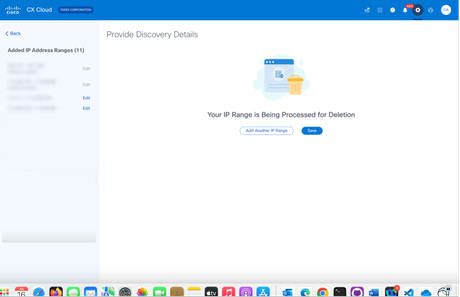 Definir Programação de Coleta - Continuação
Definir Programação de Coleta - Continuação - Selecione opções nas seguintes listas suspensas:
- Tempo de Coleta
- AM/PM
- Data de Coleta
- Clique em Continuar. Quando a fonte de dados for adicionada, uma confirmação será exibida.
Edição de detalhes do CDP ou do LLDP
Para editar detalhes do CDP ou do LLDP:
- Navegue até a janela Origens de Dados.
- Clique no agente CX que requer que a janela de detalhes do agente CX seja exibida.
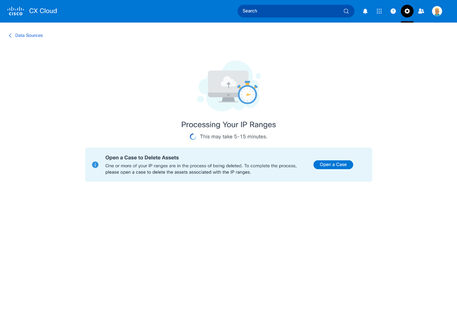 Janela Detalhes do agente CX
Janela Detalhes do agente CX - Clique em Edit Credentials. A página Editar Credenciais de Descoberta Automática é exibida.
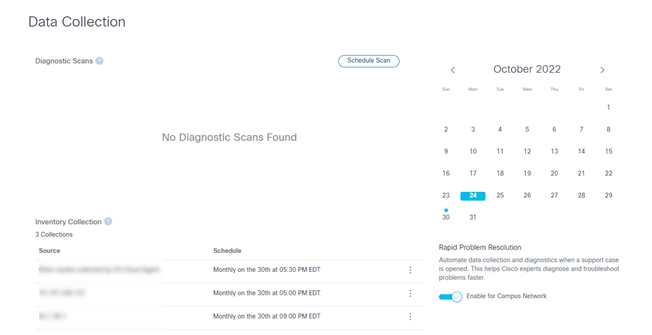 Editar Credenciais de Descoberta Automática
Editar Credenciais de Descoberta Automática - Faça as edições desejadas.
- Clique em Save Changes.
Programando verificações de diagnóstico

Note: Um tipo de contrato de assinatura (CX L2) é necessário para agendar verificações.
Os clientes podem programar verificações de diagnóstico na nuvem do CX para rastreamentos de sucesso qualificados e seus dispositivos cobertos para preencher os bugs de prioridade em conselhos.

Note: A Cisco recomenda programar varreduras de diagnóstico ou iniciar varreduras por solicitação com, pelo menos, 6 a 7 horas de diferença em relação às programações de coleta de inventário, para que elas não se sobreponham. A execução simultânea de várias varreduras de diagnóstico pode retardar o processo de varredura e resultar potencialmente em falhas.
Para programar varreduras de diagnóstico:
- Na página Início, clique no ícone Configurações (equipamento).
- Na página Fontes de dados, selecione Coleta de dados no painel esquerdo.
- Clique em Agendar verificação.
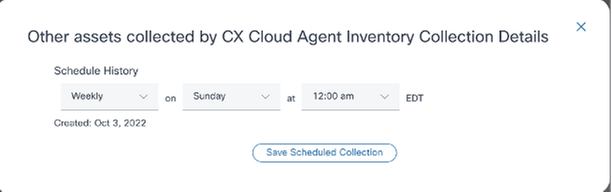 Programando varreduras
Programando varreduras
- Configure um agendamento para esta verificação.
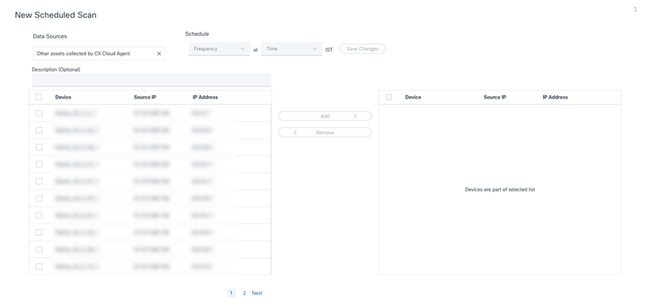 Configurar programação de verificação
Configurar programação de verificação - Na lista de dispositivos, selecione todos os dispositivos para a verificação e clique em Adicionar.
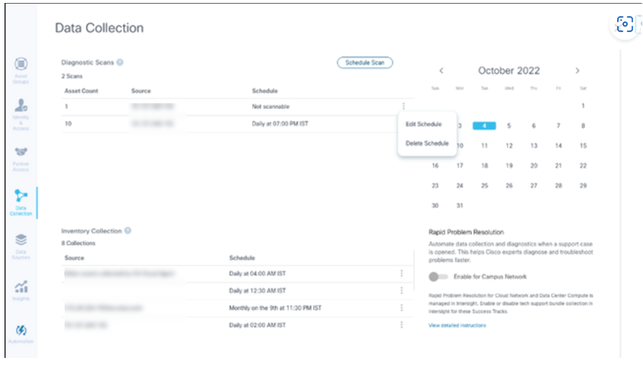 Agendar verificação
Agendar verificação - Clique em Save Changes quando o agendamento estiver concluído.
As verificações de diagnóstico e os agendamentos de coleta de inventário podem ser editados e excluídos da página Coleta de dados.
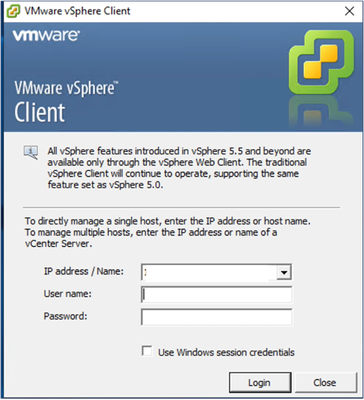 Coleta de dados com opções Editar e Excluir agenda
Coleta de dados com opções Editar e Excluir agenda
Atualizando VMs do CX Agent para configurações médias e grandes
Depois que as VMs são atualizadas, não é possível:
- Fazer downscale de uma configuração grande ou média para uma configuração pequena
- Fazer downscale de uma configuração grande para média
- Atualizar de uma configuração média para uma grande
Antes de atualizar a VM, a Cisco recomenda tirar um instantâneo para fins de recuperação em caso de falha. Consulte Backup e restauração da CX Cloud VM para obter mais detalhes.
Reconfiguração usando o VMware vSphere Thick Client
Para atualizar a configuração da VM usando o VMware vSphere Thick Client existente:
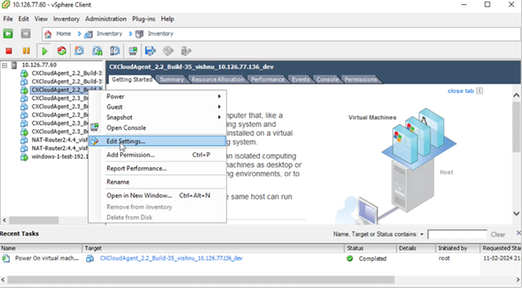 vSphere Client
vSphere Client
- Faça login no VMware vSphere Client. A página Início exibe uma lista de VMs.
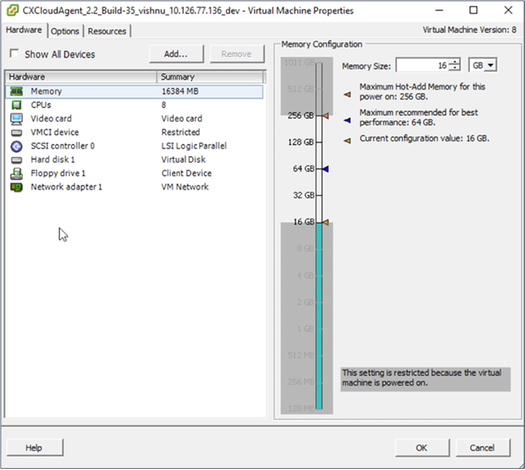 Editar configurações
Editar configurações - Clique com o botão direito do mouse na VM de destino e selecione Editar configurações no menu. A janela Propriedades da VM é aberta.
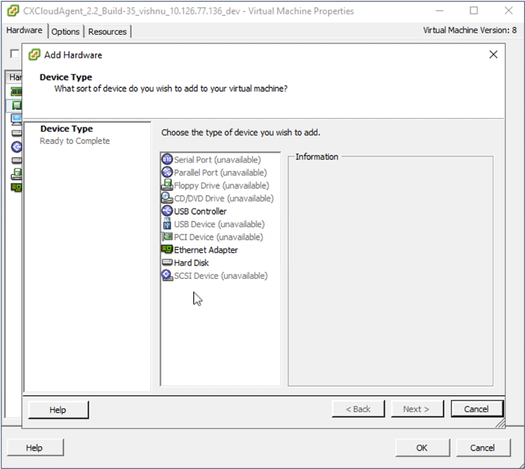 Propriedades da VM
Propriedades da VM - Atualize os valores de Memory Size conforme especificado:
Médio: 32 GB (32768 MB)
Grande: 64 GB (65536 MB) - Selecione CPUs e atualize os valores conforme especificado:
Médio: 16 núcleos (8 soquetes *2 núcleos/soquete)
Grande: 32 núcleos (16 soquetes *2 núcleos/soquete) - Clique em Add. A janela Add Hardware é aberta.
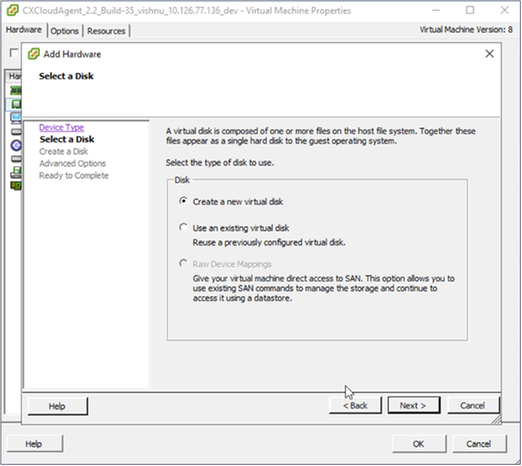 tipo de dispositivo
tipo de dispositivo - Selecione Hard Disk como o Device Type.
- Clique em Next.
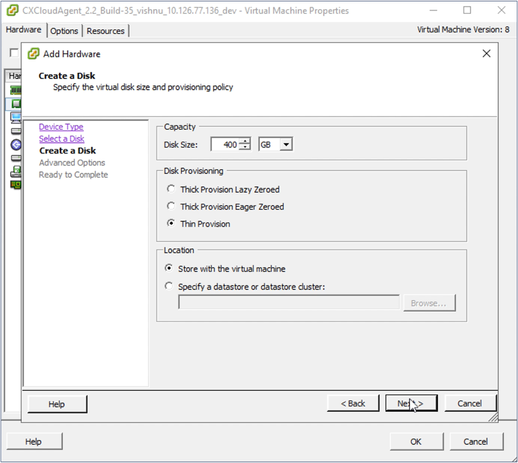 Selecionar disco
Selecionar disco - Selecione o botão de opção Create a new virtual disk e clique em Next.
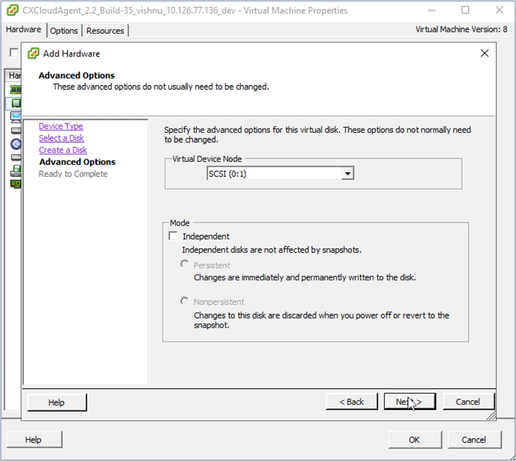 Criar disco
Criar disco - Atualize a Capacidade > Tamanho do Disco conforme especificado:
Pequeno a Médio: 400 GB, (tamanho inicial de 200 GB, aumentando o espaço total para 600 GB)
Pequeno a Grande: 1000 GB, (tamanho inicial de 200 GB, aumentando o espaço total para 1200 GB) - Selecione o botão de opção Thin Provision para Disk Provisioning.
- Clique em Next. A janela Opções avançadas é exibida.
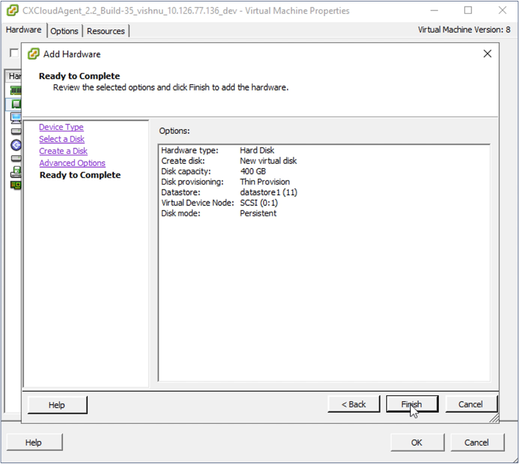 Opções avançadas
Opções avançadas - Não faça alterações. Clique em Avançar para continuar.
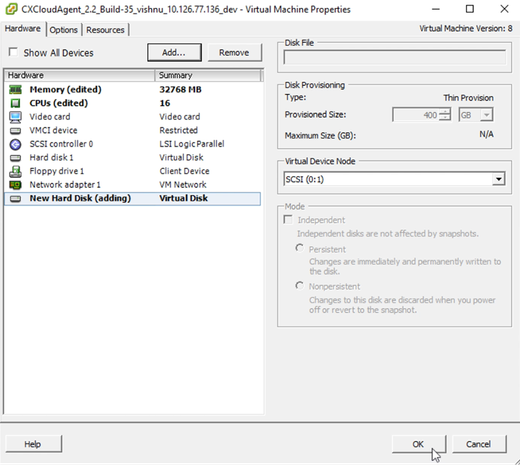 Pronto para concluir
Pronto para concluir - Clique em Finish.
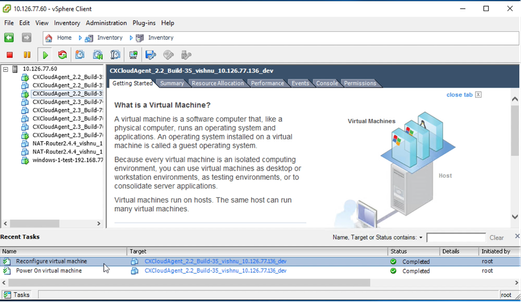 Hardware
Hardware - Clique em OK para concluir a reconfiguração. A reconfiguração concluída é exibida no painel Tarefas recentes.
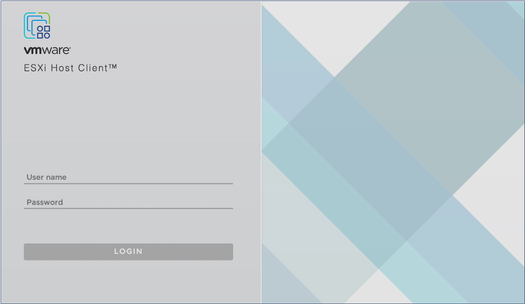 Tarefas Recentes
Tarefas Recentes

Note: As alterações de configuração levam aproximadamente cinco minutos para serem concluídas.
Reconfiguração usando o cliente da Web ESXi v6.0
Para atualizar as configurações da VM usando o cliente da Web ESXi v6.0:
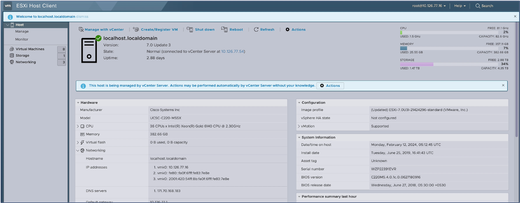 Cliente ESXi
Cliente ESXi
- Faça login no VMware ESXi Client. A página Início é exibida.
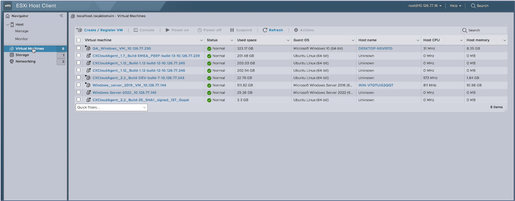 Página inicial do ESXi
Página inicial do ESXi - Clique em Virtual Machine para exibir uma lista de VMs.
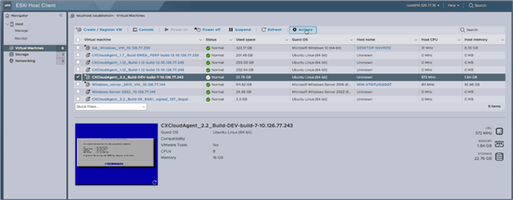 Lista de VMs
Lista de VMs - Selecione a VM de destino.
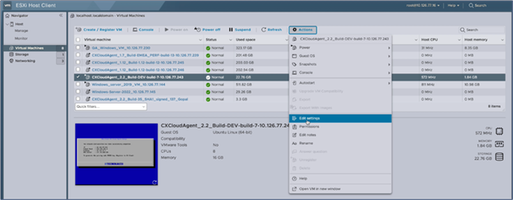 VM de destino
VM de destino - Clique em Actions e selecione Edit Settings. A janela Edit Settings é aberta.
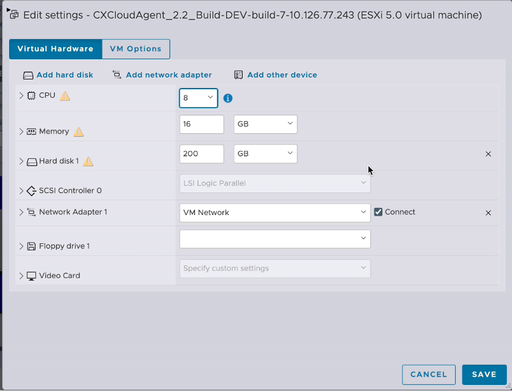 Ações
Ações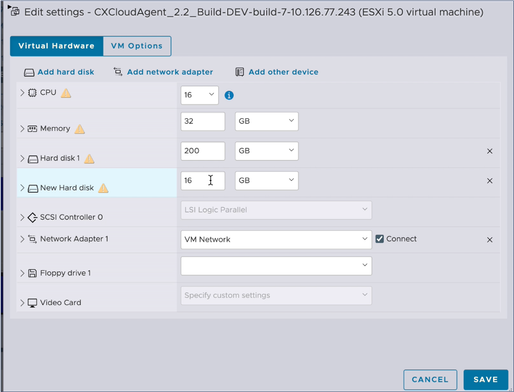 Editar configurações
Editar configurações - Atualize o valor da CPU conforme especificado:
Médio: 16 núcleos (8 soquetes *2 núcleos/soquete)
Grande: 32 núcleos (16 soquetes *2 núcleos/soquete) - Atualize o valor de Memória conforme especificado:
Médio: 32 GB
Grande: 64 GB - Clique em Add hard disk > New standard hard disk. A nova entrada do disco rígido é exibida na janela Editar configurações.
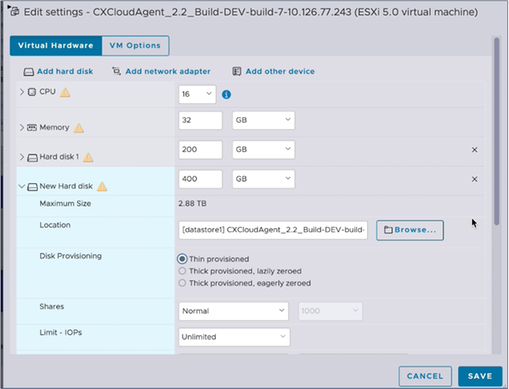 Editar configurações
Editar configurações - Atualize os valores de Novo Disco Rígido conforme especificado:
Pequeno a Médio: 400 GB, (tamanho inicial de 200 GB, aumentando o espaço total para 600 GB)
Pequeno a Grande: 1000 GB, (tamanho inicial de 200 GB, aumentando o espaço total para 1200 GB) - Clique na seta para expandir Novo disco rígido. As propriedades são exibidas.
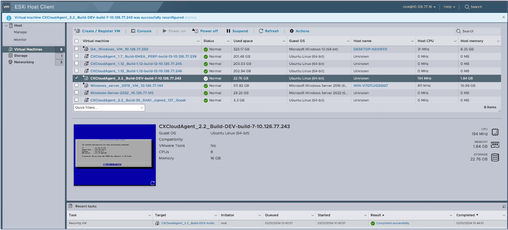 Editar configurações
Editar configurações - Selecione o botão de opção Thin provisioned.
- Clique em Save para concluir a configuração. A atualização de configuração é exibida nas tarefas recentes.
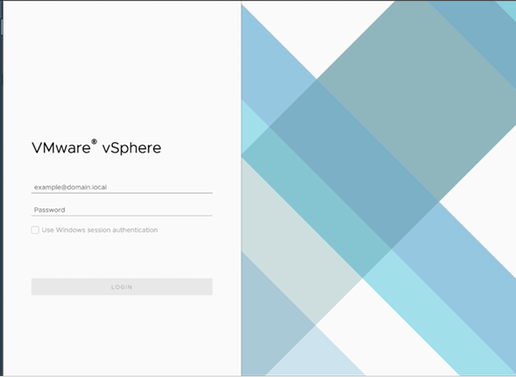 Tarefas Recentes
Tarefas Recentes
Reconfiguração usando o Web Client vCenter
Para atualizar as configurações da VM usando o Web Client vCenter:
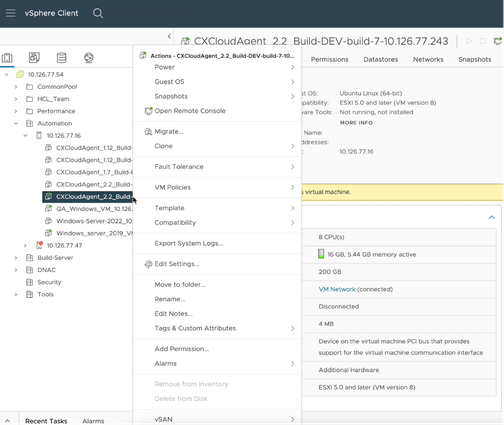 vCenter
vCenter
- Faça login no vCenter. A página Início é exibida.
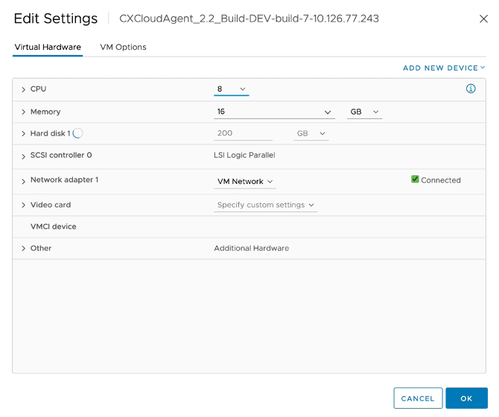 Lista de VMs
Lista de VMs - Clique com o botão direito do mouse na VM de destino e selecione Editar configurações no menu. A janela Edit Settings é aberta.
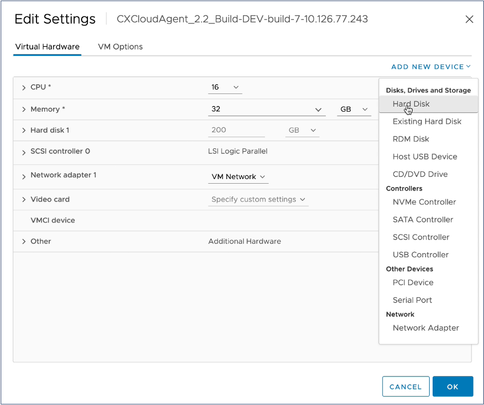 Editar configurações
Editar configurações - Atualize os valores da CPU conforme especificado:
Médio: 16 núcleos (8 soquetes *2 núcleos/soquete)
Grande: 32 núcleos (16 soquetes *2 núcleos/soquete) - Atualize os valores de Memória conforme especificado:
Médio: 32 GB
Grande: 64 GB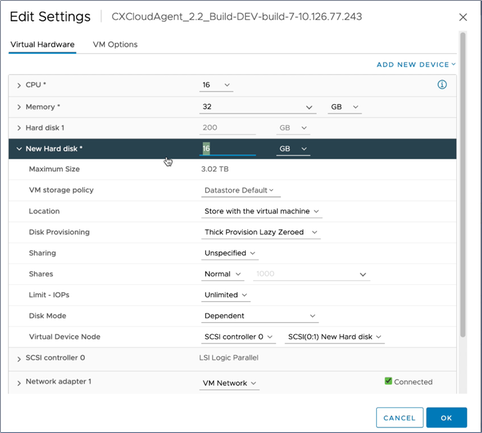 Editar configurações
Editar configurações - Clique em Add New Device e selecione Hard Disk. A entrada New Hard disk é adicionada.
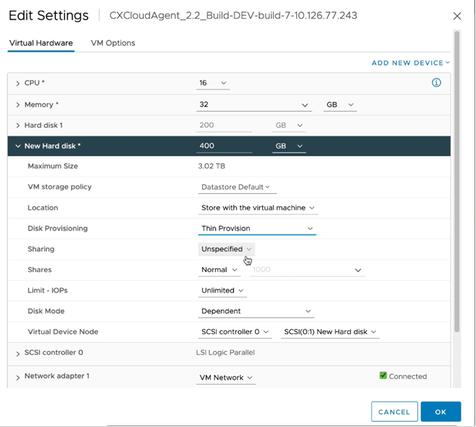 Editar configurações
Editar configurações - Atualize a memória do Novo Disco Rígido conforme especificado:
Pequeno a Médio: 400 GB, (tamanho inicial de 200 GB, aumentando o espaço total para 600 GB)
Pequeno a Grande: 1000 GB, (tamanho inicial de 200 GB, aumentando o espaço total para 1200 GB)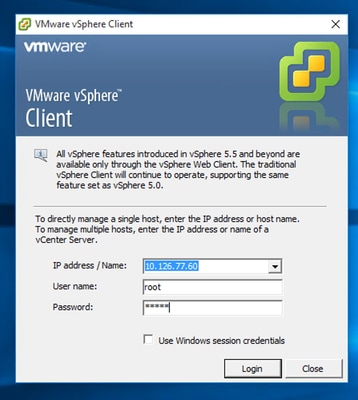 Editar configurações
Editar configurações - Selecione Thin Provision na lista suspensa Disk Provisioning.
- Clique em OK para concluir a atualização.
Implantação e configuração de rede
Selecione uma destas opções para implantar o CX Agent:
- VMware vSphere/vCenter Thick Client ESXi 5.5/6.0
- Instalação do VMware vSphere/vCenter Web Client ESXi 6.0 ou do Web Client vCenter
- Oracle Virtual Box 7.0.12
- Instalação do Microsoft Hyper-V
Implantação do OVA
Instalação do Thick Client ESXi 5.5/6.0
Esse cliente permite a implantação do CX Agent OVA com o uso do cliente thick vSphere.
- Após fazer o download da imagem, inicie o VMware vSphere Client e faça login.
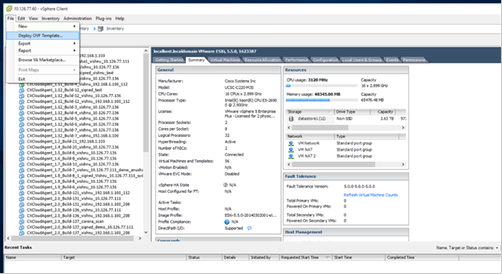 Login
Login - No menu, selecione File > Deploy OVF Template.
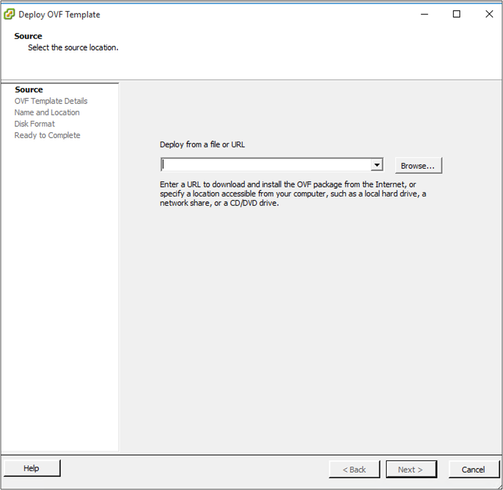 vSphere Client
vSphere Client - Navegue para selecionar o arquivo OVA e clique em Avançar.
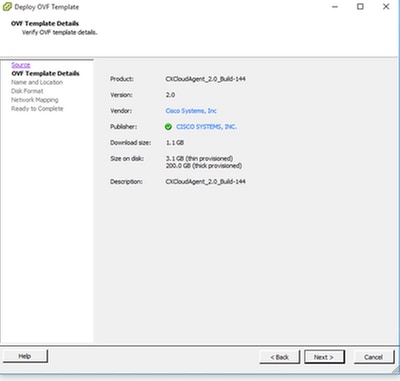 Caminho do OVA
Caminho do OVA - Verifique os Detalhes OVF e clique em Avançar.
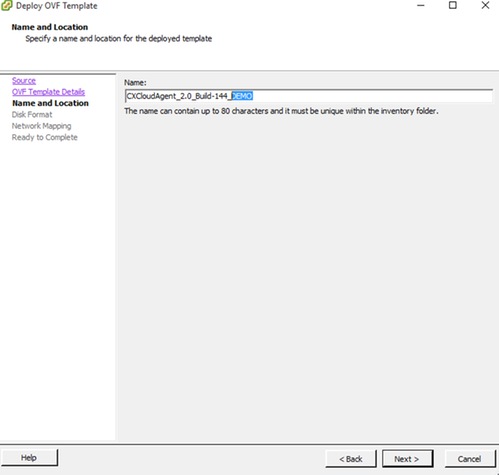 Detalhes do modelo
Detalhes do modelo - Insira um nome exclusivo e clique em Avançar.
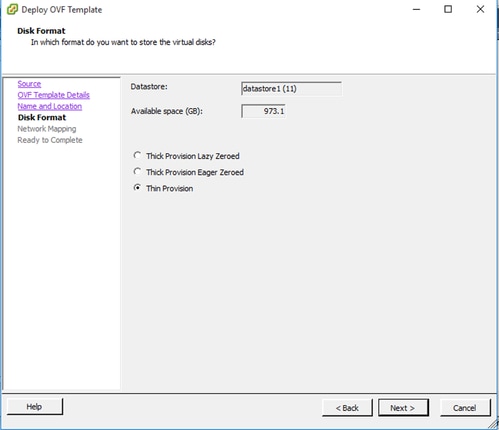 Nome e local
Nome e local - Selecione um Formato de disco e clique em Avançar (o provisionamento thin é recomendado).
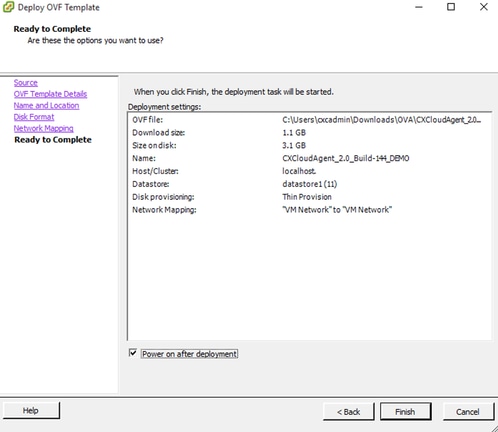 Formato de disco
Formato de disco - Marque a caixa de seleção Ligar após implantação e clique em Fechar.
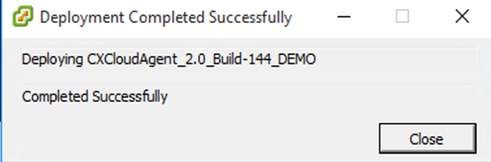 Pronto para concluir
Pronto para concluir
A implantação pode levar vários minutos. A confirmação é exibida após a implantação bem-sucedida.
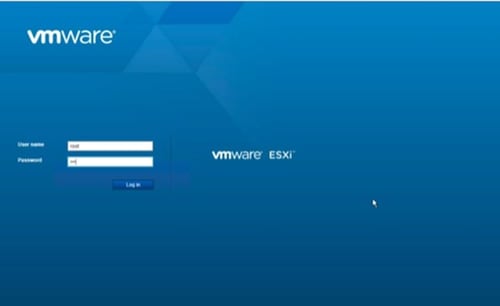 Implantação concluída
Implantação concluída - Selecione a VM implantada, abra o console e vá para Network Configuration para continuar com as próximas etapas.
Instalação do Web Client ESXi 6.0
Esse cliente implanta o CX Cloud OVA usando a Web do vSphere.
- Faça login na interface do usuário do VMWare com as credenciais do ESXi/hipervisor usadas para implantar a VM.
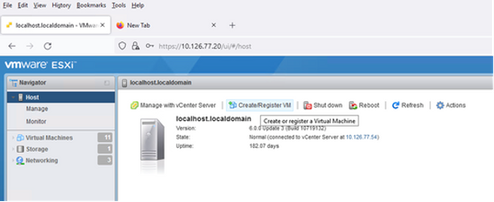 Login no VMware ESXi
Login no VMware ESXi - Selecione Virtual Machine > Create / Register VM.
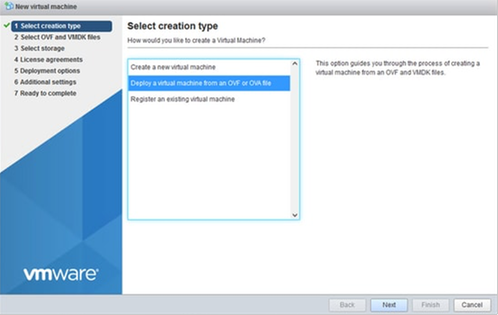 Criar VM
Criar VM - Selecione Implantar uma máquina virtual em um arquivo de OVF ou de OVA e clique em Avançar.
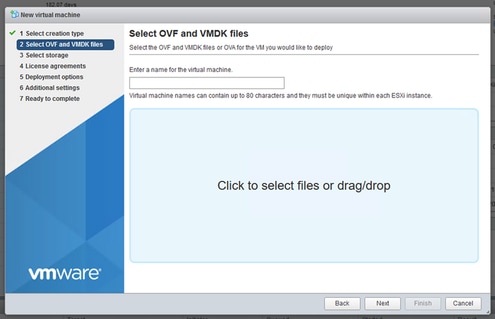 Selecionar Tipo de Criação
Selecionar Tipo de Criação - Insira o nome da VM, procure para selecionar o arquivo ou arraste e solte o arquivo OVA baixado.
- Clique em Next.
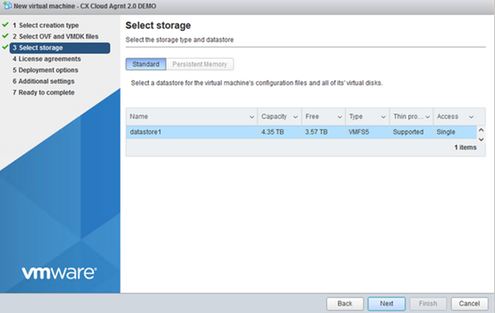 Seleção do OVA
Seleção do OVA - Selecione Armazenamento padrão e clique em Avançar.
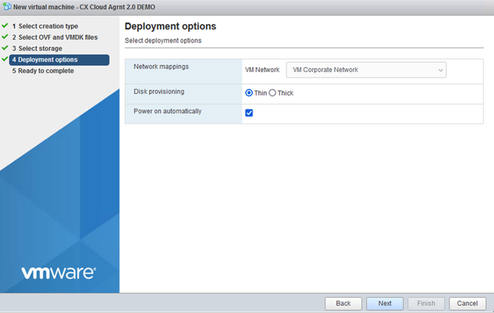 Selecionar armazenamento
Selecionar armazenamento - Selecione as opções de Implantação apropriadas e clique em Avançar.
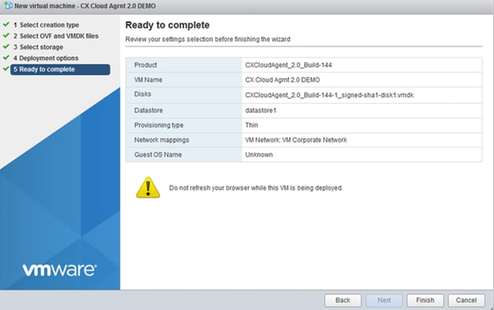 Opções de implantação
Opções de implantação - Analise as configurações e clique em Concluir.
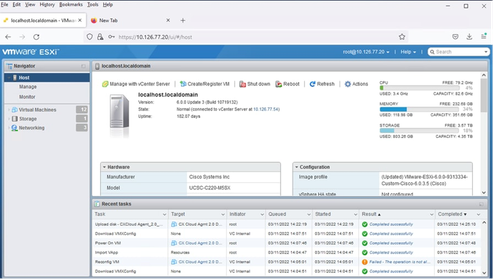 Pronto para concluir
Pronto para concluir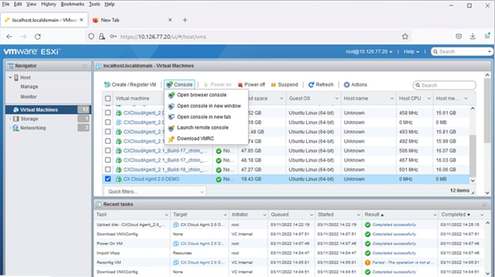 Conclusão realizada com sucesso
Conclusão realizada com sucesso - Selecione a VM recém-implantada e selecione Console > Open browser console.
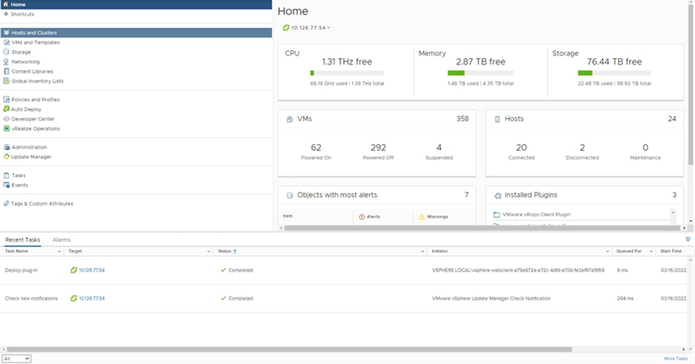 Console
Console - Navegue até Network Configuration para continuar com as próximas etapas.
Instalação do Web Client vCenter
Esse cliente permite a implantação do CX Agent OVA com o uso do Web Client vCenter.
- Faça login no vCenter Client usando as credenciais do ESXi/hipervisor.
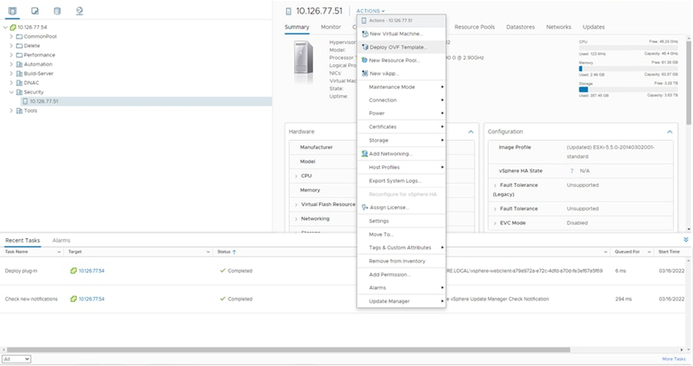 Página inicial
Página inicial - Na página Home, clique em Hosts e Clusters.
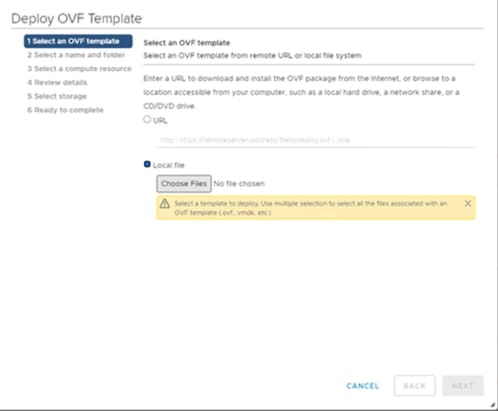 Hosts e clusters
Hosts e clusters - Selecione a VM e clique em Action > Deploy OVF Template.
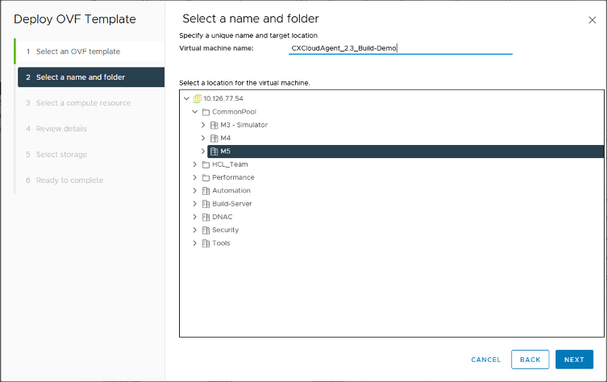 Implantar OVF
Implantar OVF - Adicione o URL diretamente ou navegue para selecionar o arquivo OVA.
- Clique em Next.
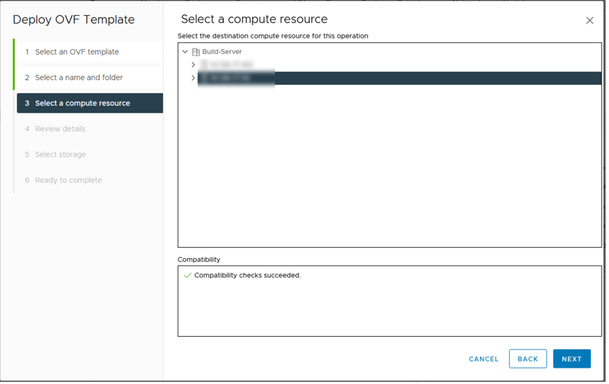 Nome e Pasta
Nome e Pasta - Insira um nome exclusivo e procure o local, se necessário.
- Clique em Next.
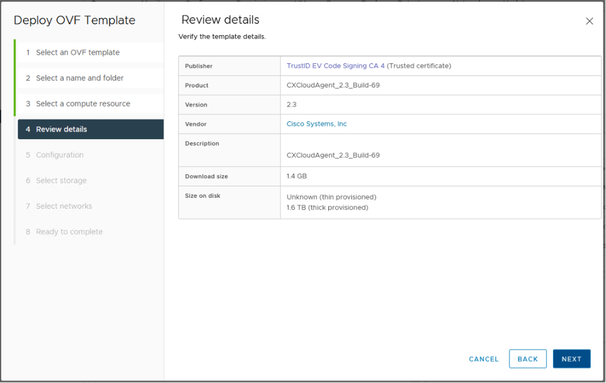 Selecionar recurso de computação
Selecionar recurso de computação - Selecione um recurso de computação e clique em Avançar.
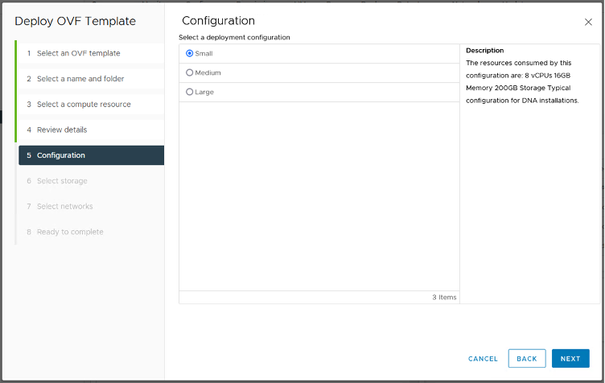 Analisar detalhes
Analisar detalhes - Analise os detalhes e clique em Avançar.
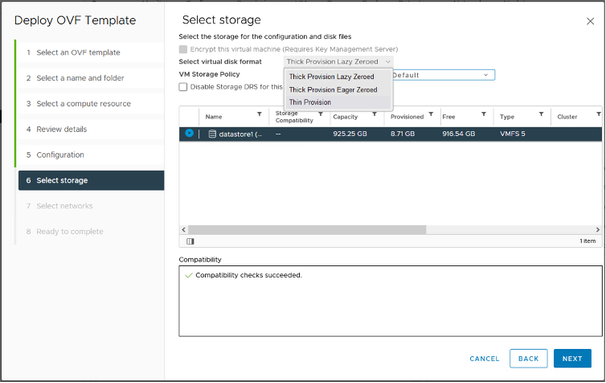 Configuração
Configuração - Selecione a Configuração de distribuição e clique em Avançar.
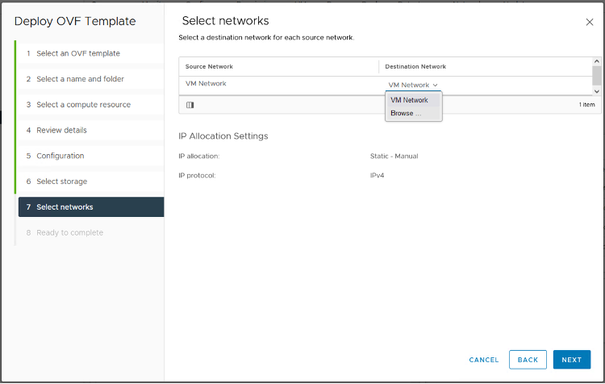 Configuração
Configuração - Selecione Storage > Select virtual disk format na lista suspensa e clique em Next.
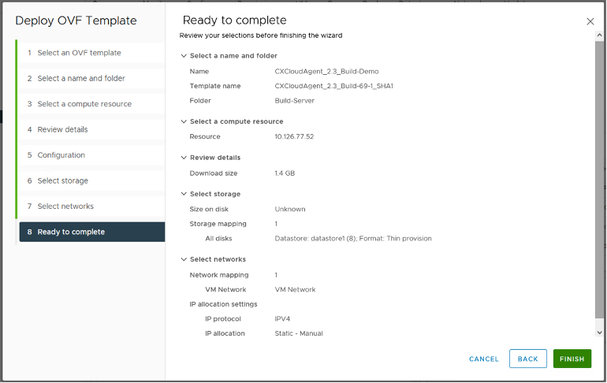 Selecionar redes
Selecionar redes - Faça as seleções apropriadas em Select networks e clique em Next.
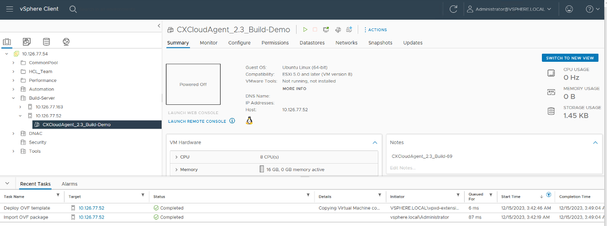 Pronto para concluir
Pronto para concluir - Revise as seleções e clique em Concluir. A página Início é exibida.
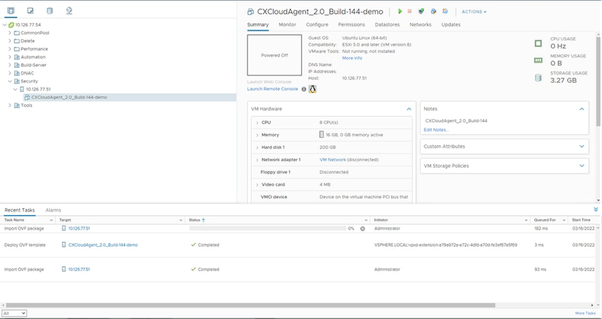 VM adicionada
VM adicionada - Clique na VM recém-adicionada para exibir o status.
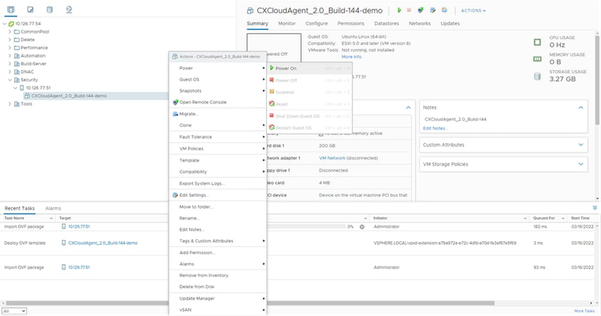 VM adicionada
VM adicionada - Uma vez instalada, ligue a VM e abra o console.
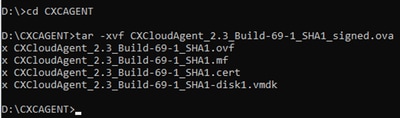 Abrir console
Abrir console - Navegue até Network Configuration para prosseguir com as próximas etapas.
Instalação do Oracle Virtual Box 7.0.12
Esse cliente implanta o CX Agent OVA por meio do Oracle Virtual Box.
- Baixe o CXCloudAgent_3.1 OVA na caixa de janelas para qualquer pasta.
- Navegue até a pasta usando a interface de linha de comando.
- Descompacte o arquivo OVA usando o comando tar -xvf D:\CXCloudAgent_3.1_Build-xx.ova.
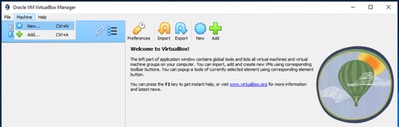 Descompactar arquivo OVA
Descompactar arquivo OVA - Abra a interface do usuário do Oracle VM.
 Oracle VM
Oracle VM - No menu, selecione Máquina>Novo. A janela Create Virtual Machine é aberta.
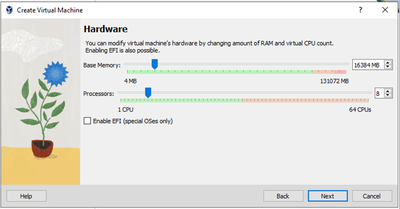 Criar Máquina Virtual
Criar Máquina Virtual - Insira os seguintes detalhes na janela Nome da máquina virtual e Sistema operacional.
Nome: Nome da VM
Pasta: Local onde os dados da VM serão armazenados
Imagem ISO: nenhum
Digite: Linux
Versão: Gentoo (64 bits) - Clique em Next. A janela Hardware se abre.
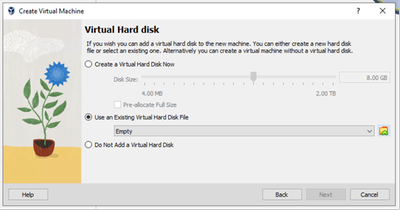 Hardware
Hardware - Insira Base Memory (16384 MB) e Processors (8 CPUs) e clique em Next. A janela Disco rígido virtual é aberta.
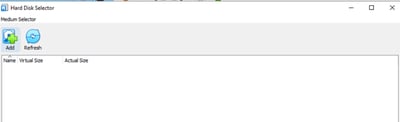 Disco rígido virtual
Disco rígido virtual - Selecione o botão de opção Usar um arquivo de disco rígido virtual existente e selecione o ícone Procurar. A janela Hard Disk Seletor (Seletor de disco rígido) é aberta.
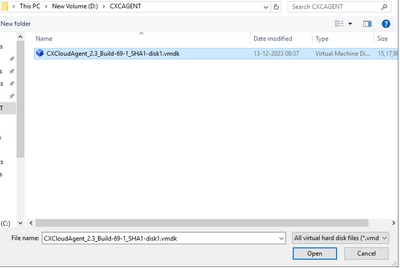 Seletor de disco rígido
Seletor de disco rígido - Navegue até a pasta OVA e selecione o arquivo VMDK.
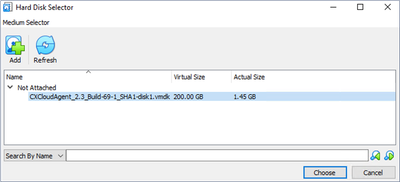 Pasta OVA
Pasta OVA - Clique em Abrir. O arquivo é exibido na janela Hardware Disk Seletor.
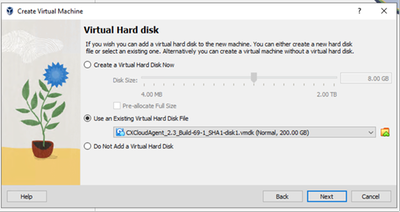 Seletor de disco rígido
Seletor de disco rígido - Clique em Escolher. A janela Disco rígido virtual é aberta. Confirme se a opção exibida está selecionada.
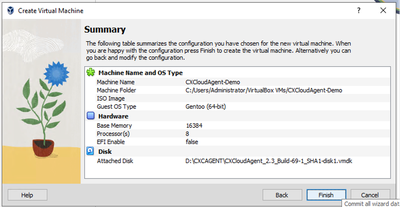 Selecionar arquivo
Selecionar arquivo - Clique em Next. A janela Resumo é aberta.
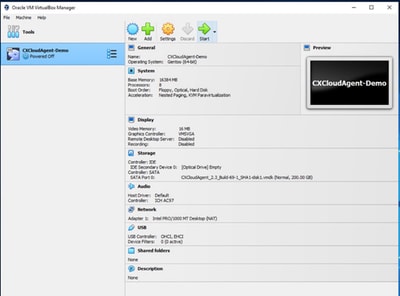 Summary
Summary - Clique em Finish.
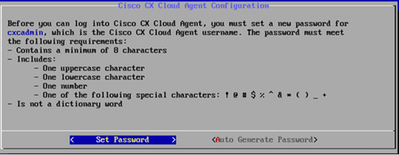 Inicialização do console da VM
Inicialização do console da VM - Selecione a VM implantada e clique em Iniciar. A VM é ligada e a tela do console é exibida para configuração.
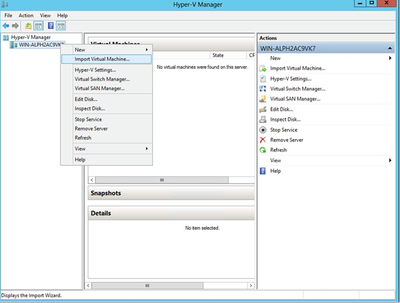 Abrir o console
Abrir o console - Navegue até Network Configuration para continuar com as próximas etapas.
Instalação do Microsoft Hyper-V
Esse cliente implanta o CX Agent Virtual Disk por meio da instalação do Microsoft Hyper-V.
- Faça login no Gerenciador Hyper-V.
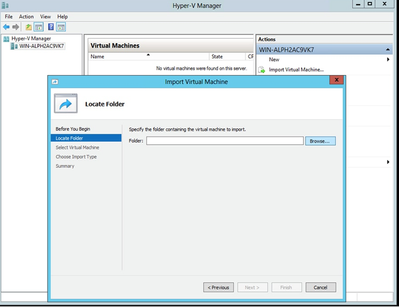 Hyper-V Manager
Hyper-V Manager - Clique com o botão direito do mouse na VM de destino para abrir o menu.
- Escolha New > Virtual Machine. A página New Virtual Machine Wizard - Before You Begin será exibida.
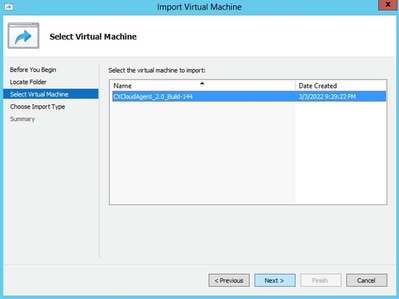 Assistente de Nova Máquina Virtual
Assistente de Nova Máquina Virtual - Clique em Next. A página Assistente de nova máquina virtual - Especificar nome e local é exibida.
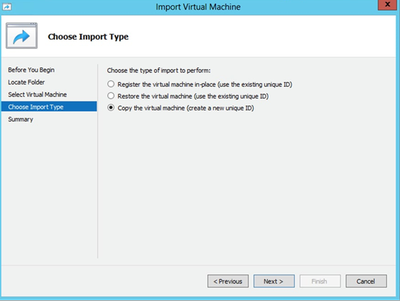 Nome e local
Nome e local - Insira o Nome e o local.
- Clique em Next. A página Assistente de nova máquina virtual - Especificar geração é exibida.
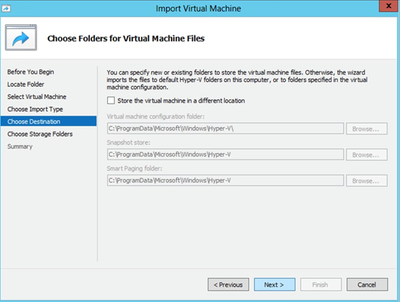 Especificar Geração
Especificar Geração - Clique no botão de opção Generation 1.
- Clique em Next. A página Assistente de nova máquina virtual - Atribuir memória é exibida.
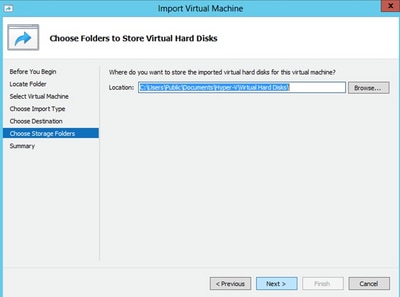 Memória
Memória - Insira a quantidade desejada de RAM no campo Memória de inicialização.
- 16 GB para implantação pequena
- 32 GB para implantação média
- 64 GB para implantação de grande porte
Notas:
- Para o CX Agent, a memória alocada mínima deve ser de pelo menos 16 GB.
- A caixa de seleção Usar Memória Dinâmica para esta máquina virtual não deve ser marcada.
- Clique em Next. A página Assistente de nova máquina virtual - Configurar rede é exibida.
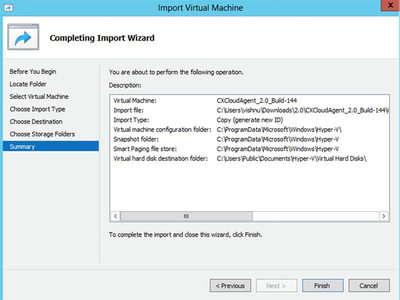 Redes
Redes - Na lista suspensa Connection, escolha um comutador virtual para conectividade de rede.
- Clique em Next. A página Assistente de Nova Máquina Virtual - Conectar Disco Rígido Virtual é exibida.
Observação: a opção "Usar um disco virtual existente" é selecionada por padrão. Não faça nenhuma alteração.
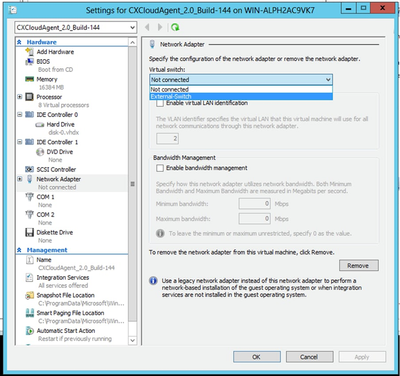 Conectar Disco Rígido Virtual
Conectar Disco Rígido Virtual - Revise o Resumo e clique em Concluir.
Configurações do processador
Para verificar as configurações do processador:
- Clique com o botão direito do mouse na VM recém-criada (conforme mostrado na seção acima). O menu é exibido.
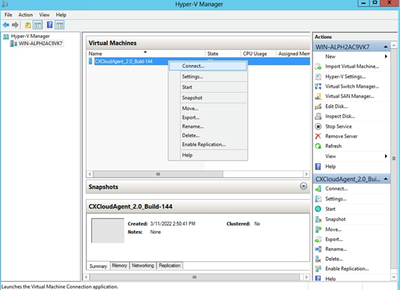 Configurações da VM
Configurações da VM - Escolha Settings.
- Clique em Processador no painel Hardware.
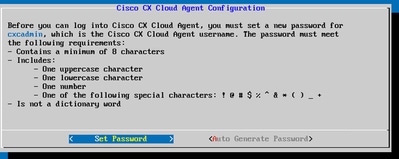
- Atualize o campo Número de processadores virtuais conforme listado abaixo:
- Implantação pequena: 8
- Implantação média: 16
- Implantação grande: Mínimo 32
- Clique em Apply.
- Click OK.
- Atualize as configurações de armazenamento se estiver criando uma implantação média ou grande do CX Agent. Para atualizar:
- Clique em Configurações da VM.
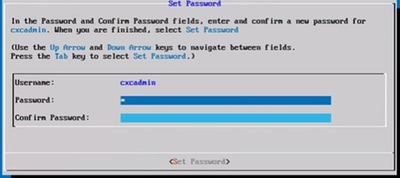 Controladora SCSI
Controladora SCSI - Clique na seção Controlador SCSI.
- Clique em Adicionar com a opção Disco rígido selecionada.
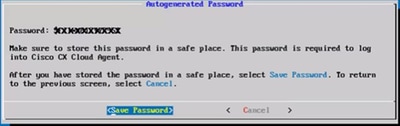 Disco rígido
Disco rígido - Clique em Novo em Mídia. Um assistente para criação de novo disco rígido virtual é aberto.
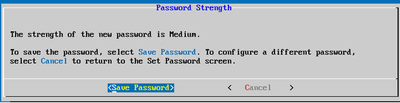 Assistente para Novo disco rígido
Assistente para Novo disco rígido - Clique em Next. A página Escolher Formato do Disco é exibida.
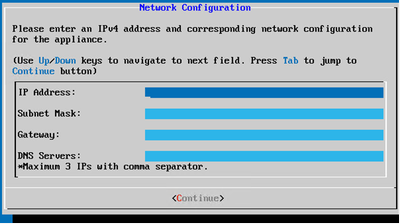 Escolher Formato de Disco
Escolher Formato de Disco - Clique no botão de opção VHDX para selecionar o formato de disco.
- Clique em Next. A página Escolher Tipo de Disco é exibida.
C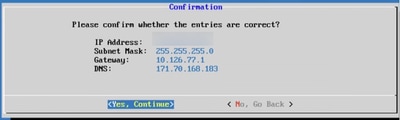 Escolher Tipo de Disco
Escolher Tipo de Disco - Clique no botão de opção Expansão dinâmica.
- Clique em Next. A página Especificar Nome e Local é exibida.
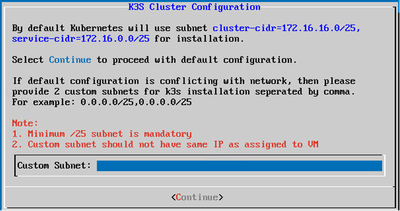 Especificar Nome e Local
Especificar Nome e Local - Insira Nome do disco e Local.
- Clique em Next. A página Configurar Disco é exibida.
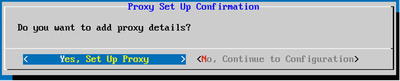 Configurar disco
Configurar disco - Digite o tamanho do novo disco conforme recomendado abaixo:
- Implantação média: 400 GB
- Implantação grande: 1000 GB
- Clique em Finish. A VM do Hyper-V está pronta para uso e pode ser iniciada.
- Clique em Configurações da VM.
- Consulte Configuração de Rede para continuar com as próximas etapas.
Validação de Assinatura de Imagem do Microsoft Hyper-V
Para garantir a integridade e a autenticidade das imagens do Microsoft Hyper-V, a validação da assinatura é realizada como parte do processo de segurança.
Pré-requisitos
- Capacidade de executar comandos OpenSSL através da interface de linha de comando
- Capacidade de executar comandos grep através da interface de linha de comando
- Imagem fornecida pela Cisco para verificação de assinatura
- Certificado de entidade final x.509 assinado pela Cisco contendo uma chave pública que é usada para verificação de assinatura; este certificado é emitido por uma CA subordinada da Cisco, na qual a CA raiz da Cisco confia
- Assinatura gerada para a imagem
- Programa de verificação da assinatura necessário para verificar a cadeia e a assinatura do certificado x.509 de 3 níveis; a cadeia de certificados é validada em primeiro lugar, incluindo o certificado da entidade final e os certificados conhecidos da subCA e da rootCA; em seguida, a subCA e a rootCA são lidas a partir de um diretório local especificado ou descarregadas a partir do sítio Web da PKI; o certificado de entidade final autenticado é usado para verificar a assinatura
Executar Pacote de Verificação de Assinatura
Os clientes podem verificar se o arquivo ZIP da Cisco baixado foi assinado com um certificado de versão da Cisco. Execute os comandos nos exemplos abaixo para verificar as assinaturas.

Note: Certifique-se de que os atributos corretos sejam referenciados nos comandos de exemplo abaixo.
Comando 1 (assinatura sha512, Cisco rootCA e subCA baixados do site PKI):
./cisco_x509_verify_release.py3 -e CX_COLLECTOR_HYPER_REL_CERT.pem -i CXCloudAgent__Build-348_SHA1.vhdx_RELEASE_signed.zip -s CXCloudAgent_3.1_Build-348_SHA1.vhdx_RELEASE_signed.zip.signature -v dgst —algo sha512 —failExpiredCerts
Saída do comando
<possíveis mensagens de erro, algumas com a palavra de código UNSAFE_LEGACY_RENEGOTIATION_DISABLED>
Recuperando o certificado rootCA de https://www.cisco.com/security/pki/certs/csirca4096.cer...
Csirca4096.cer recuperado e verificado com êxito.
Recuperando certificado de subCA de https://www.cisco.com/security/pki/certs/cgsisca4096.cer ...
Cgsisca4096.cer recuperado e verificado com êxito.
Cadeia de certificados de entidade raiz, subca e final verificada com êxito.
Chave pública obtida com êxito de CX_COLLECTOR_HYPER_REL_CERT.pem.
Assinatura de CXCloudAgent_3.1_Build-348_SHA1.vhdx_RELEASE_signed.zip verificada com êxito usando CX_COLLECTOR_HYPER_REL_CERT.pem
Comando 2 (assinatura sha512, Cisco Virtual UEFI rootCA e subCA recuperados do exemplo do site Cisco PKI):
./cisco_x509_verify_release.py3 -e CX_COLLECTOR_HYPER_REL_CERT.pem -i CXCloudAgent_3.1_Build-348_SHA1.vhdx_RELEASE_signed.zip -s CXCloudAgent_3.1_Build-348_SHA1.vhdx_RELEASE_signed.zip.signature -v dgst —algo512 -failExpiredCerts
Saída do comando
<possíveis mensagens de erro, algumas com a palavra de código UNSAFE_LEGACY_RENEGOTIATION_DISABLED>
Recuperando certificado de autoridade de certificação de https://www.cisco.com/security/pki/certs/vuefirca.cer ...
Vuefirca.cer recuperado e verificado com êxito.
Recuperando certificado SubCA de https://www.cisco.com/security/pki/certs/vuefiscav2.cer...
Vuefiscav2.cer recuperado e verificado com êxito.
Cadeia de certificados de entidade raiz, subca e final verificada com êxito.
Chave pública obtida com êxito de CX_COLLECTOR_HYPER_REL_CERT.pem.
Assinatura de CXCloudAgent_3.1_Build-348_SHA1.vhdx_RELEASE_signed.zip verificada com êxito usando CX_COLLECTOR_HYPER_REL_CERT.pem
Comando 3 (exemplo de Cisco rootCA e subCA local)
./cisco_x509_verify_release.py3 -e CX_COLLECTOR_HYPER_REL_CERT.pem -i CXCloudAgent_3.1_Build-348_SHA1.vhdx_RELEASE_signed.zip -s CXCloudAgent_3.1_Build-348_SHA1.vhdx_RELEASE_signed.zip.signature -c /cert/store -v dgst —algo sha512 -failExpiredCerts
Saída do comando
Usando o certificado rootCA fornecido localmente /cert/store/vuefirca.cer
Usando o certificado de subCA fornecido localmente /cert/store/vuefiscav2.cer
Cadeia de certificados de entidade raiz, subca e final verificada com êxito.
Chave pública obtida com êxito de CX_COLLECTOR_HYPER_REL_CERT.pem.
Assinatura de CXCloudAgent_3.1_Build-348_SHA1.vhdx_RELEASE_signed.zip verificada com êxito usando CX_COLLECTOR_HYPER_REL_CERT.pem
Configuração de rede
Para definir a senha do CX Cloud Agent para o nome de usuário cxcadmin:
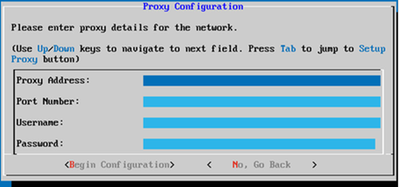 Definir senha
Definir senha
- Clique em Set Password para adicionar uma nova senha para cxcadmin OU clique em Auto Generate Password para obter uma nova senha.
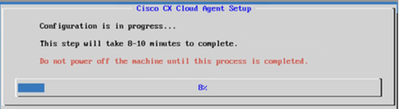 Nova senha
Nova senha - Se Definir senha estiver selecionado, digite a senha para cxcadmin e confirme. Clique em Definir senha e vá para a Etapa 3.
OU
Se Gerar senha automaticamente estiver selecionado, copie a senha gerada e armazene-a para uso futuro. Clique em Salvar senha e vá para a Etapa 4.
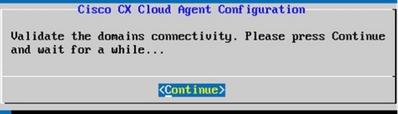 Senha gerada automaticamente
Senha gerada automaticamente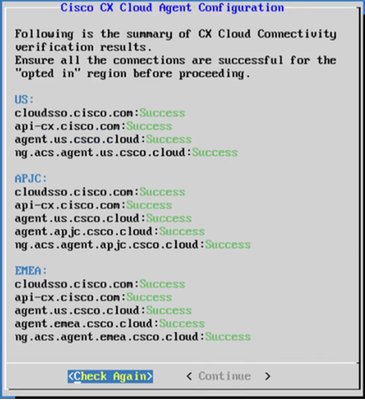 Salvar senha
Salvar senha - Clique em Salvar senha para usá-la para autenticação.
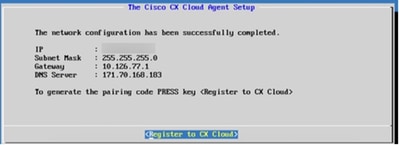 Configuração de rede
Configuração de rede - Insira o endereço IP, a máscara de sub-rede, o gateway e o servidor DNS e clique em Continuar.
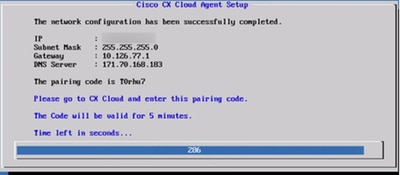 Confirmação
Confirmação - Confirme as entradas e clique em Sim, continuar.
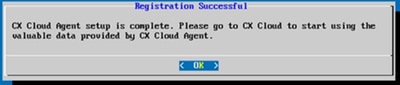 Sub-rede Personalizada
Sub-rede Personalizada - Insira o IP da sub-rede personalizada para a configuração de cluster do K3S (se a sub-rede padrão de um cliente entrar em conflito com a rede de seus dispositivos, selecione outra sub-rede personalizada).
- Clique em Continuar.
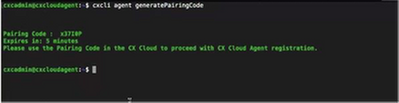 Configuração de proxy
Configuração de proxy - Clique em Yes, Set Up Proxy para definir os detalhes do proxy ou clique em No, Continue to Configuration para prosseguir diretamente para a Etapa 11.
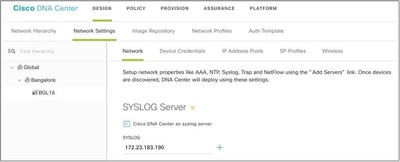 Configuração de proxy
Configuração de proxy - Digite o endereço do proxy, o número da porta, o nome do usuário e a senha.
- Clique em Iniciar configuração.
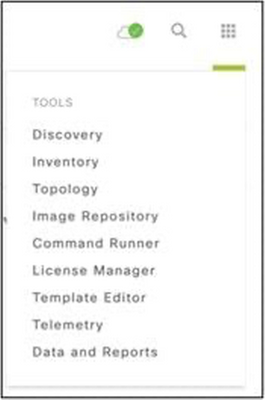 Configuração do Agente de Nuvem CX
Configuração do Agente de Nuvem CX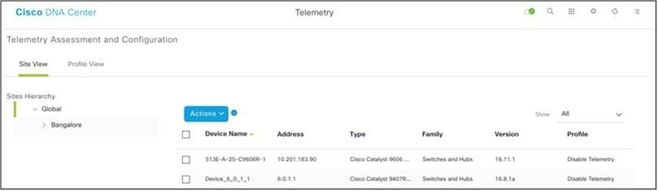 Configuração do agente de nuvem CX
Configuração do agente de nuvem CX - Clique em Continuar.
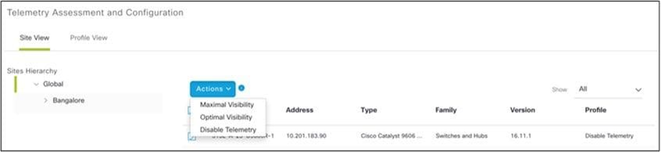 A configuração continua
A configuração continua - Clique em Continuar para continuar com a configuração para o alcance de domínio bem-sucedido. A configuração pode levar vários minutos para ser concluída.
Note: Se os domínios não puderem ser acessados com êxito, o cliente deverá corrigir a acessibilidade do domínio fazendo alterações em seu firewall para garantir que os domínios estejam acessíveis. Clique em Verificar novamente quando o problema de acessibilidade dos domínios for resolvido.
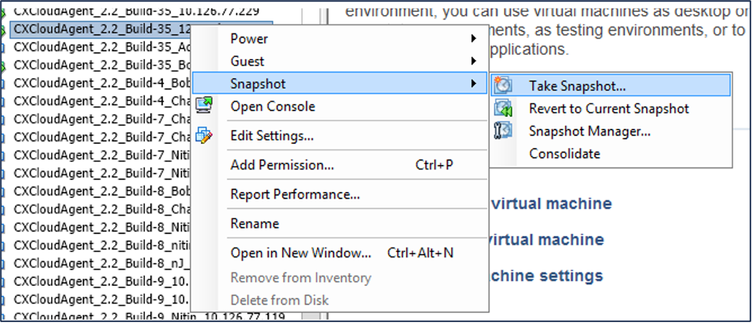 Registrar-se na CX Cloud
Registrar-se na CX Cloud - Clique em Register to CX Cloud para obter o código de emparelhamento.
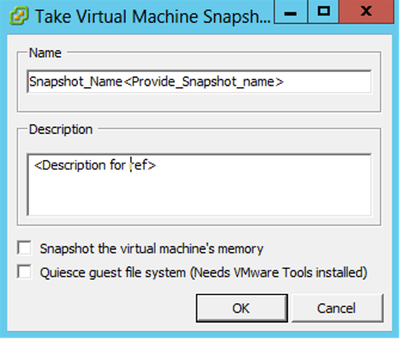 Código de emparelhamento
Código de emparelhamento - Copie o código de emparelhamento e retorne à CX Cloud para continuar a configuração.
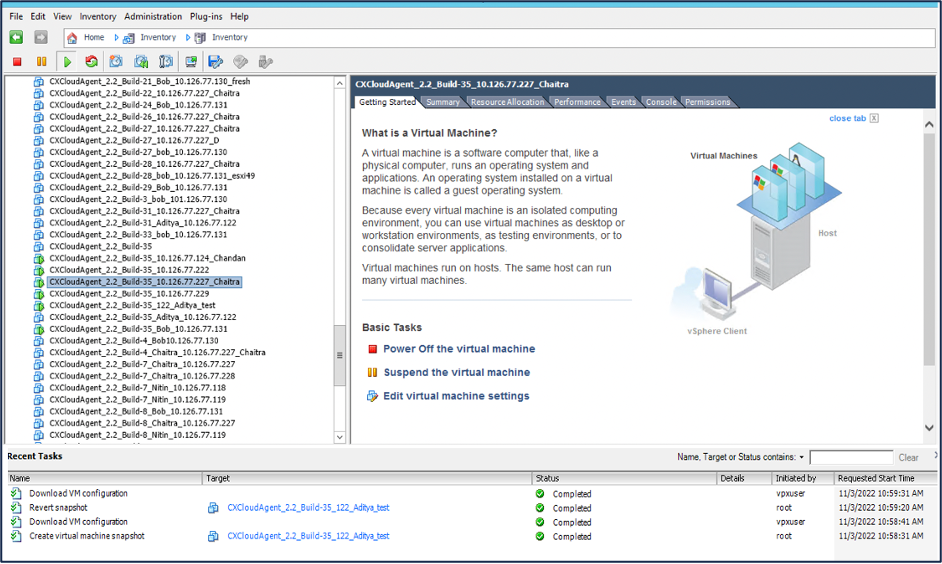 Registro realizado com sucesso
Registro realizado com sucesso
Note: Se o código de emparelhamento expirar, clique em Register to CX Cloud para gerar um novo código de emparelhamento (Etapa 13).
15. Clique em OK.
Abordagem alternativa para gerar código de emparelhamento usando CLI
Os usuários também podem gerar um código de emparelhamento usando opções CLI.
Para gerar um código de emparelhamento usando CLI:
- Faça logon no Agente de Nuvem via SSH usando a credencial de usuário cxcadmin.
- Gere o código de emparelhamento usando o comando cxcli agent generatePairingCode.
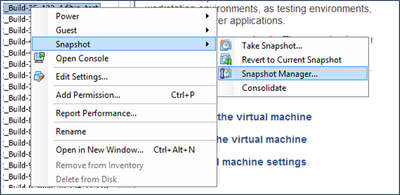 Gerar CLI do código de emparelhamento
Gerar CLI do código de emparelhamento - Copie o código de emparelhamento e retorne à CX Cloud para continuar a configuração.
Configurando dispositivos para encaminhar syslog para o CX Cloud Agent
Pré-requisitos
As versões suportadas do Cisco Catalyst Center são 2.1.2.0 a 2.2.3.5, 2.3.3.4 a 2.3.3.6, 2.3.5.0 e o Cisco Catalyst Center Virtual Appliance
Definir Configuração De Encaminhamento De Syslog
Para configurar o encaminhamento de syslog para o agente CX no Cisco Catalyst Center, execute estas etapas:
- Inicie o Cisco Catalyst Center.
- Vá para Design > Configurações de rede > Rede.
- Para cada site, adicione o IP do agente CX como o Servidor Syslog.
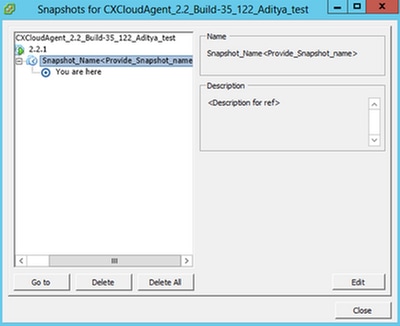 Servidor Syslog
Servidor Syslog
Note: Uma vez configurados, todos os dispositivos associados àquele site são configurados para enviar syslog com nível crítico para o CX Agent. Os dispositivos devem ser associados a um site para permitir o encaminhamento de syslog do dispositivo para o CX Cloud Agent. Quando uma configuração de servidor syslog é atualizada, todos os dispositivos associados a esse site são automaticamente definidos para o nível crítico padrão.
Configurando outros ativos (coleta direta de dispositivos) para encaminhar o Syslog ao agente CX
Os dispositivos devem ser configurados para enviar mensagens de Syslog ao agente CX para usar o recurso de gerenciamento de falhas do CX Cloud.
Note: O CX Agent relata apenas informações de syslog dos ativos de Nível 2 do Campus Success Track para o CX Cloud. Outros ativos são impedidos de ter seu syslog configurado para o CX Agent e não têm seus dados de syslog relatados no CX Cloud.
Servidores Syslog existentes com capacidade de encaminhamento
Execute as instruções de configuração para o software do servidor syslog e adicione o endereço IP do agente CX como um novo destino.
Note: Ao encaminhar syslogs, certifique-se de que o endereço IP origem da mensagem de syslog original seja preservado.
Servidores Syslog existentes sem capacidade de encaminhamento OU sem servidor Syslog
Configure cada dispositivo para enviar syslogs diretamente para o endereço IP do agente do CX. Consulte esta documentação para obter as etapas de configuração específicas.
Guia de configuração do Cisco IOS® XE
Guia de configuração do controlador sem fio AireOS
Habilitando configurações de syslog de nível de informação para o Cisco Catalyst Center
Para tornar visível o nível de informações do Syslog, execute estas etapas:
- Navegue até Ferramentas>Telemetria.
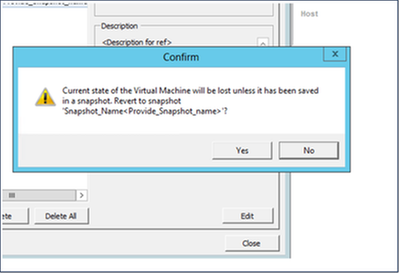 Menu Ferramentas
Menu Ferramentas - Selecione e expanda a Exibição de Site e selecione um site da hierarquia de sites.
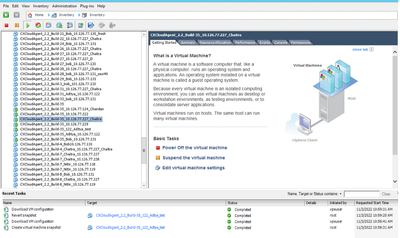 Visualização do local
Visualização do local -
Selecione o site necessário e selecione todos os dispositivos usando a caixa de seleção Nome do dispositivo.
- Selecione Visibilidade ideal na lista suspensa Ações.
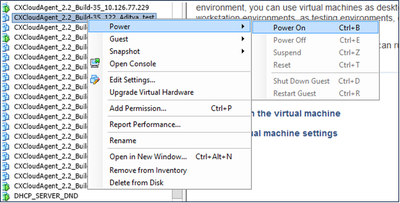 Ações
Ações
Backup e restauração da VM em nuvem do CX
É recomendável preservar o estado e os dados de uma VM do agente CX em um point-in-time específico usando o recurso de instantâneo. Esse recurso facilita a restauração da máquina virtual em nuvem do CX para o horário específico em que o instantâneo é tirado.
Backup da VM de nuvem CX
Para fazer backup da máquina virtual em nuvem do CX:
- Clique com o botão direito do mouse na VM e selecione Snapshot > Take Snapshot. A janela Tirar instantâneo da máquina virtual se abre.
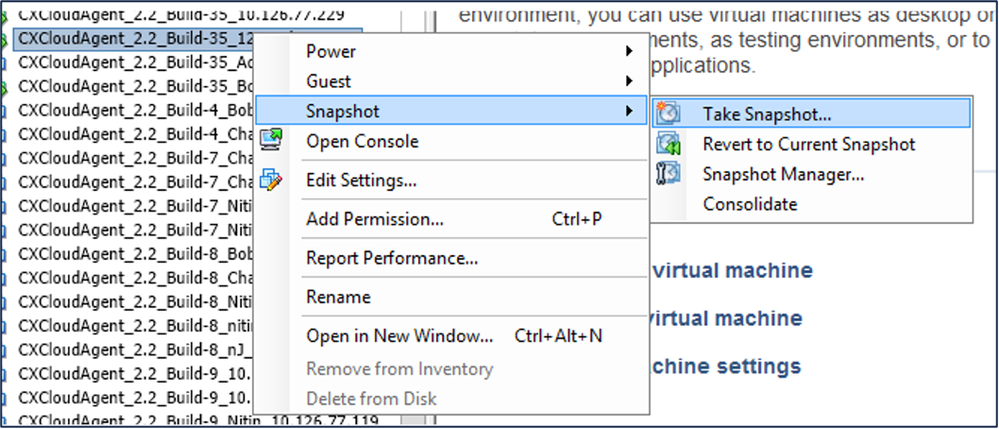 Selecionar VM
Selecionar VM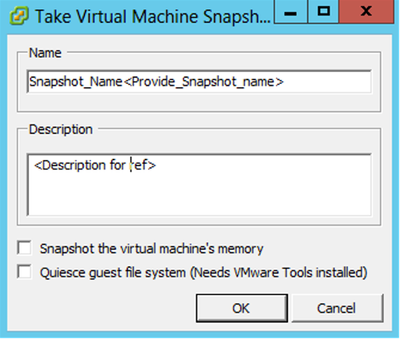 Tirar Instantâneo da Máquina Virtual
Tirar Instantâneo da Máquina Virtual - Insira Name e Description.
Note: Verifique se a caixa de seleção Instantâneo da memória da máquina virtual está desmarcada.
3. Clique em OK. O status Criar instantâneo da máquina virtual é exibido como Concluído na lista Tarefas recentes.
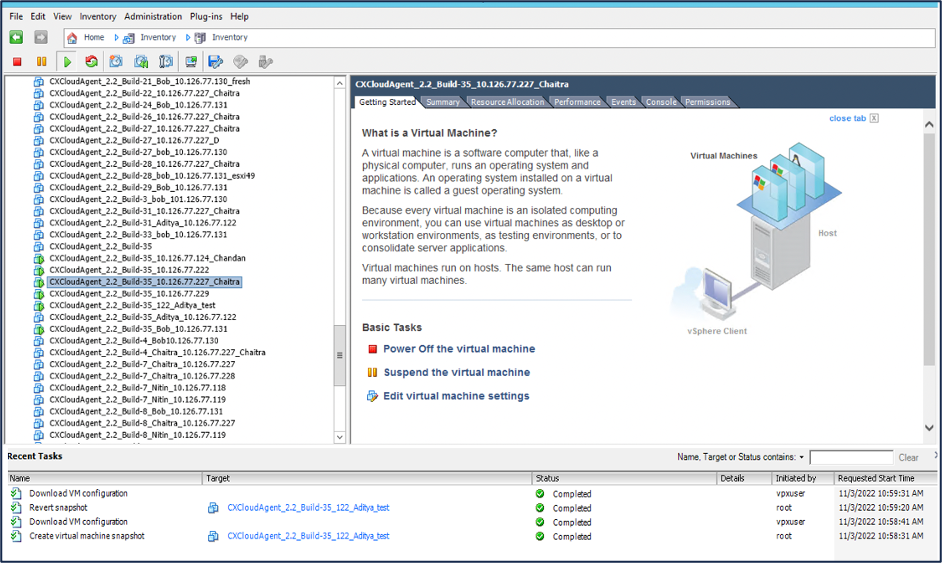 Tarefas Recentes
Tarefas Recentes
Restaurando a VM em nuvem do CX
Para restaurar a máquina virtual em nuvem do CX:
- Clique com o botão direito do mouse na VM e selecione Snapshot > Snapshot Manager. A janela Snapshots da VM será aberta.
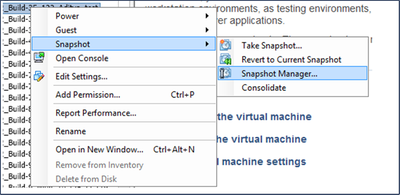 Janela Selecionar VM
Janela Selecionar VM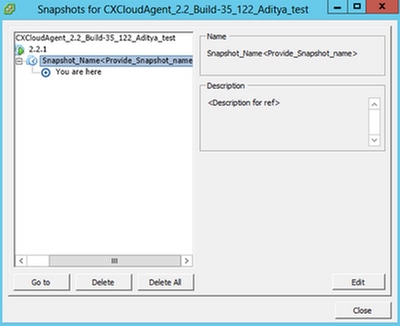 Janela Snapshots
Janela Snapshots
- Clique em Ir para. A janela Confirmar é aberta.
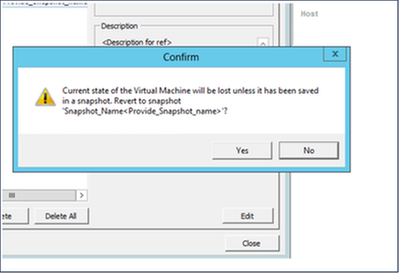 Confirmar janela
Confirmar janela - Clique em Sim. O status Reverter instantâneo é exibido como Concluído na lista Tarefas recentes.
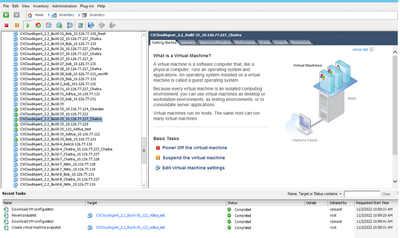 Tarefas Recentes
Tarefas Recentes - Clique com o botão direito do mouse na VM e selecione Power > Power On para ligar a VM.
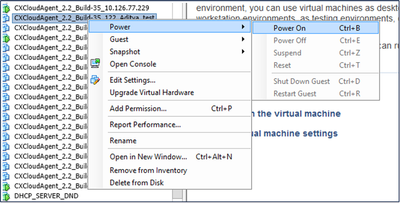
Security
O agente CX garante ao cliente segurança de ponta a ponta. A conexão entre o CX Cloud e o CX Agent é TLS protegida. O usuário SSH padrão do Agente de Nuvem é limitado para executar somente operações básicas.
Segurança física
Implante a imagem OVA do CX Agent em uma empresa de servidores VMware segura. O OVA é compartilhado de forma segura pelo Cisco Software Download Center. A senha do bootloader (modo de usuário individual) é definida com uma senha aleatoriamente exclusiva. Os usuários devem consultar esta FAQ para definir esta senha do carregador de inicialização (modo de usuário único).
Segurança da conta
Durante a implantação, a conta de usuário cxcadmin é criada. Os usuários são forçados a definir uma senha durante a configuração inicial. cxcadmin usuário/credenciais são usados para acessar as APIs do agente CX e para se conectar ao dispositivo por SSH.
os usuários cxcadmin têm acesso restrito com os privilégios mínimos. A senha cxcadmin segue a política de segurança e tem um hash unidirecional com um período de expiração de 90 dias. os usuários cxcadmin podem criar um usuário cxcroot usando o utilitário chamado remoteaccount. os usuários cxcroot podem obter privilégios de root.
Segurança de rede
A VM do agente CX pode ser acessada usando SSH com credenciais de usuário cxcadmin. As portas de entrada estão restritas a 22 (ssh), 514 (Syslog).
Autenticação
Autenticação baseada em senha: O dispositivo mantém um único usuário (cxcadmin) que permite que o usuário autentique e se comunique com o agente CX.
- Ações com privilégios do root no dispositivo usando o ssh.
os usuários cxcadmin podem criar o usuário cxcroot usando um utilitário chamado remoteaccount. Este utilitário exibe uma senha criptografada RSA/ECB/PKCS1v1_5 que pode ser descriptografada somente no portal SWIM (DECRYPT Request Form). Somente o pessoal autorizado tem acesso a esse portal. os usuários cxcroot podem obter privilégios de root usando essa senha descriptografada. A frase secreta é válida apenas por dois dias. Os usuários cxcadmin devem recriar a conta e obter a senha do portal SWIM após a expiração da senha.
Blindagem
O CX Agent Appliance segue os padrões de fortalecimento do Centro de Segurança da Internet.
Segurança de dados
O aplicativo CX Agent não armazena informações pessoais do cliente. O aplicativo de credenciais do dispositivo (executado como um dos pods) armazena credenciais de servidor criptografadas dentro do banco de dados protegido. Os dados coletados não são armazenados de nenhuma forma dentro do dispositivo, exceto temporariamente quando estão sendo processados. Os dados de telemetria são carregados na nuvem CX assim que possível após a coleta ser concluída e são imediatamente excluídos do armazenamento local após a confirmação de que o carregamento foi bem-sucedido.
Transmissão de Dados
O pacote de registro contém o certificado de dispositivo X.509 exclusivo exigido e as chaves para estabelecer uma conexão segura com o Iot Core. Usar esse agente estabelece uma conexão segura usando o MQTT (Transporte de telemetria do enfileiramento de mensagens) sobre TLS v1.2
Registros e monitoramento
Os registros não contêm nenhuma forma de dados de informações pessoais identificáveis (PII). Os logs de auditoria capturam todas as ações confidenciais de segurança executadas no dispositivo CX Cloud Agent.
Comandos de telemetria da Cisco
O CX Cloud recupera a telemetria de ativos usando as APIs e os comandos listados nos comandos de telemetria da Cisco. Este documento categoriza os comandos com base em sua aplicabilidade ao inventário do Cisco Catalyst Center, Diagnostic Bridge, Intersight, Compliance Insights, Falhas e todas as outras fontes de telemetria coletadas pelo CX Agent.
As informações confidenciais na telemetria de ativos são mascaradas antes de serem transmitidas para a nuvem. O agente CX mascara os dados confidenciais de todos os ativos coletados que enviam telemetria diretamente ao agente CX. Isso inclui senhas, chaves, strings de comunidade, nomes de usuário e assim por diante. Os controladores fornecem mascaramento de dados para todos os ativos gerenciados pelo controlador antes de transferir essas informações para o agente CX. Em alguns casos, a telemetria de ativos gerenciados por controlador pode ser ainda mais anônima. Consulte a documentação de suporte do produto correspondente para obter mais informações sobre como tornar a telemetria anônima (por exemplo, a seção Anonimizar Dados do Guia do Administrador do Cisco Catalyst Center).
Embora a lista de comandos de telemetria não possa ser personalizada e as regras de mascaramento de dados não possam ser modificadas, os clientes podem controlar quais acessos à nuvem de telemetria CX de ativos especificando fontes de dados conforme discutido na documentação de suporte do produto para dispositivos gerenciados por controlador ou na seção Conectando fontes de dados deste documento (para outros ativos coletados pelo agente CX).
Resumo de segurança
|
Recursos de segurança |
Descrição |
|
Senha do bootloader |
A senha do bootloader (modo de usuário individual) é definida com uma senha aleatoriamente exclusiva. Os usuários devem consultar as FAQ para definir sua senha do carregador de inicialização (modo de usuário único). |
|
Acesso do usuário |
SSH: ·O acesso ao dispositivo usando o usuário de cxcadmin exige as credenciais criadas durante a instalação. · O acesso ao dispositivo usando o usuário cxcroot requer que as credenciais sejam descriptografadas usando o portal SWIM por pessoal autorizado. |
|
Contas do usuário |
·cxcadmin: conta de usuário padrão criada; O usuário pode executar comandos de aplicativos do CX Agent usando cxcli e tem privilégios mínimos no dispositivo; O usuário de cxcroot e a senha criptografada são gerados com o usuário de cxcadmin. ·cxcroot: cxcadmin pode criar este usuário usando o utilitário remoteaccount; O usuário pode obter privilégios do root com essa conta. |
|
Política de senha de cxcadmin |
·A senha é um hash unidirecional que usa o SHA-256 e é armazenada com segurança. · Mínimo de oito (8) caracteres, contendo três destas categorias: maiúsculas, minúsculas, números e caracteres especiais. |
|
Política de senha de cxcroot |
·A senha de cxcroot é criptografada por RSA/ECB/PKCS1v1_5 ·A frase secreta gerada precisa ser descriptografada no portal do SWIM. · O usuário e a senha do cxcroot são válidos por dois dias e podem ser regenerados usando o usuário cxcadmin. |
|
Política de senha de login de ssh |
· Mínimo de oito caracteres que contenham três destas categorias: maiúsculas, minúsculas, números e caracteres especiais. · Cinco tentativas de login com falha bloqueiam a caixa por 30 minutos; A senha expira em 90 dias. |
|
Portas |
Portas de entrada abertas – 514 (Syslog) e 22 (ssh) |
|
Segurança de dados |
·Não há informações de cliente armazenadas. ·Não há dados de dispositivo armazenados. · As credenciais do servidor Cisco Catalyst Center são criptografadas e armazenadas no banco de dados. |
Histórico de revisões
| Revisão | Data de publicação | Comentários |
|---|---|---|
3.0 |
10-Dec-2025
|
- documento atualizado para v3.1.5- A seção Instalação do Microsoft Hyper V foi atualizada. |
2.0 |
14-Nov-2025
|
A seção Instalação do Microsoft Hyper-V foi atualizada. |
1.0 |
04-Sep-2025
|
Versão inicial |
Contate a Cisco
- Abrir um caso de suporte

- (É necessário um Contrato de Serviço da Cisco)
 Feedback
Feedback